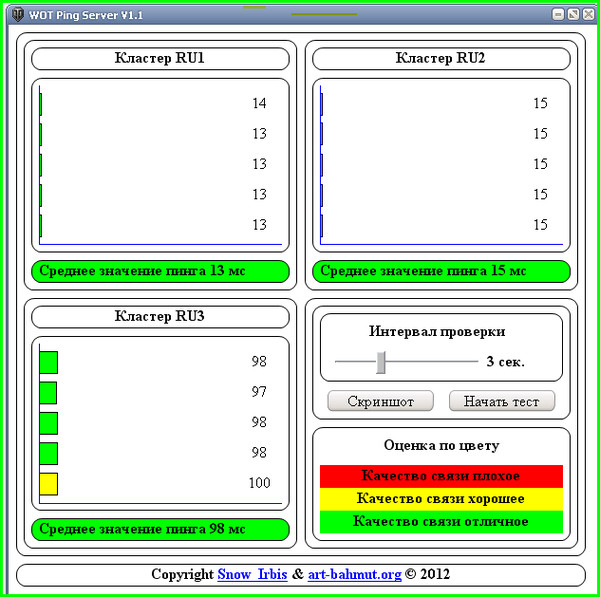Как уменьшить Ping в онлайн играх?
Если вы часто играете в онлайн игры, то можете сталкиваться с проблемой высокого ping(а).
В данной статье приведем действия, которые помогут уменьшить ping в онлайн играх.
Что такое ping?
Ping — это время ответа вашего компьютера на запрос. Другими словами — это промежуток времени, за который пакет, отосланный от вашего компьютера, проходит до другого компьютера в сети и возвращается обратно.
Что влияет на высокий ping и как его уменьшить?
-
Жесткий диск.
Не забывайте выполнять дефрагментацию жесткого диска.
-
Обновляем драйвер сетевой карты.
Проверяйте наличие нового драйвера для Вашей сетевой карты, чем повысите ее производительность.
-
WiFi.
Используйте прямое подключение сетевого кабеля к ПК, т.к. другие пользователи WiFi могут загружать канал.
-
Вирусы.

Вредоносное ПО использует часть Вашего трафика на отсылку своих данных.
-
Антивирус.
Антивирусы часто потребляют много ресурсов, в том числе и по передаче данных. Поэтому помочь может временное их отключение.
-
Отключаем программы.
Отключайте на время игры все программы, которые имеют доступ в Интернет: Skype, ICQ, QIP, Miranda, торрент-клиент, онлайн видео / музыка, остановите все закачки.
-
Расширяем сетевой канал.
Пуск\Выполнить\Пишем gpedit.msc\Административные шаблоны\Сеть\планировщик пакетов QoS — щёлкните на нём и увидите 20%, и заменяем их на 0%.
-
Изменяем приоритет.
Можно указать системе, какой процесс (игра) требует большего внимания, а следовательно ей будет отведено больше всех ресурсов. Обычно он для всех средний.

И не забывайте проверять внутреннее состояние вашего системного блока на предмет большого числа пыли. Если у вас действительно внутри корпуса «ковер» из пыли, пропылесосьте его, включите заново и проверьте, насколько лучше стал работать компьютер.
Как улучшить пинг во время игры: лучшие советы
Выключите фоновые программы, чтобы улучшить пинг
- В «Диспетчере задач» Windows вы можете увидеть, какие из программ используют большую часть пропускной способности вашего канала.
 Отключите их, чтобы уменьшить латентность передачи данных.
Отключите их, чтобы уменьшить латентность передачи данных. - Такие платформы как Steam или Origin особенно часто служат причиной высокого пинга. Они постоянно автоматически обновляют установленные игры — при этом загружаются большие пакеты файлов, которые могут привести к ухудшению скорости передачи данных.
Настройки в файле регистра
Еще одной возможностью улучшить ping являются правильные настройки в редакторе регистра. Вот краткая инструкция о том, что именно вам нужно сделать.
- Нажмите одновременно клавишу [Windows] и [R], а в появившейся строке введите команду «regedit» (без кавычек).
- Откройте дерево каталогов HKEY_LOCAL_MACHINE –> SYSTEM –> CurrentControlSet –> Services.
- В этой папке щелкните правой кнопкой мышки. Затем нажмите на кнопку «Создать».
 Для 32-разрядной системы теперь вы задаете значение DWORD, а для 64-разрядной системы — значение QWORD и называете новый файл TcpAckFrequency.
Для 32-разрядной системы теперь вы задаете значение DWORD, а для 64-разрядной системы — значение QWORD и называете новый файл TcpAckFrequency. - Щелкните правой кнопкой мыши на этом новом значении. Откроется новое окно, в котором вы должны изменить значение по умолчанию с 0 на 1.
WLAN повышает пинг
Благодаря беспроводному роутеру вы больше не будете обременены кабельным подключением, однако следует помнить, что WLAN-сеть может быть и очень чувствительной к помехам.
Другие электронные устройства или Wi-Fi сети могут мешать вашей беспроводной сети, тем самым увеличивая пинг. Если вы не хотите, чтобы на вас влияли подобные факторы, используйте кабель локальной сети.
Читайте также:
Как понизить пинг в онлайн играх – МАКСНЕТ
Эта статья будет полезна тем, кто сталкивается с зависаниями и подтормаживаниями, безуспешно пытаясь насладиться любимыми играми. Мы знаем, насколько это может раздражать, и хотим поделиться несколькими советами по понижению пинга.
Что такое пинг и почему его нужно понижать
Геймеры обычно хорошо знакомы со словом «ping». Этот термин обозначает время, за которое компьютер отправляет запрос на сервер и получает от него ответ.
Этот параметр обычно измеряют в с-3 или мс — миллисекундах. Соответственно, чем меньше пинг, тем быстрее клиент (это Вы) и сервер обмениваются информацией, текстуры прогружаются быстрее, а видео идет плавнее.
При этом, пинг при серфинге в интернете и просмотре кино существенно отличается от пинга в играх. Дело в том, что онлайн-игры требуют от компьютера значительно большей производительности. Ежесекундно совершается гораздо больше операций, чем запрос картинки и звука у сервера при просмотре фильма.
Как узнать свой пинг
Ранее мы публиковали целую статью, которая посвящена этому вопросу. По сути, нужно вписать в командную строку одну единственную команду «ping» и адрес сервера или сайта.
Чтобы узнать пинг кс (Counter Strike), достаточно пропинговать их ip-адрес 46. 174.48.38.
174.48.38.
Таким образом после команды можно писать как доменное имя сайта или сервера, так и IP-адрес.
Как понижать пинг
В первую очередь, используйте сетевой кабель, а не подключение по Wi-Fi. Не важно, на чем Вы играете, на ноутбуке или компьютере, проводное соединение всегда будет быстрее, чем беспроводное. Исключение — порт 100 мегабитный, а роутер и Wi-Fi-адаптер — гигабитные. Но это бывает редко и, в любом случае, проводное соединение работает стабильнее.
Формальности ради, убеждаемся, что во время игры у нас не идет торрент-раздача, не грузится онлайн видео в браузере и не компилируется код. Это Вы должны понимать и сами.
Онлайн-игры остро зависят от двух штуковин: сетевой карты и графического процессора. Конечно, желательно, чтобы они не были из 00-х, а еще важно контролировать актуальность драйверов. Поэтому, обновляйте драйвера. Чтобы узнать модель карты или процессора, зайдите в «Диспетчер устройств».
Конечно, желательно, чтобы они не были из 00-х, а еще важно контролировать актуальность драйверов. Поэтому, обновляйте драйвера. Чтобы узнать модель карты или процессора, зайдите в «Диспетчер устройств».
Расставьте приоритеты. Когда Вы открываете «Диспетчер задач», напротив каждого выполняющегося процесса стоит приоритет. По умолчанию он средний, можно попробовать повысить приоритет для игры до высокого. Это значит, что компьютер будет выделять больше вычислительных мощностей на заданный процесс.
Позаботьтесь об охлаждении. Перегрев деталей, особенно центрального процессора, серьезно мешает работе системы. При длительной работе в режиме перегрева, компьютер начнет самостоятельно выключаться, а если проблему не устранить, Вы рискуете получить сгоревшие элементы.
Поэтому важно вовремя чистить корпус от пыли, следить, чтобы кулер был достаточно мощным для охлаждения материнской платы. Если Вы используете ноутбук, обзаведитесь специальной подставкой с охлаждением.
Как узнать температуру компонентов мы писали здесь.
Вирусы и антивирусы являются нетипичными, но возможными причинами повышения пинга. Если на компьютере есть вредоносные файлы, они стягивают большое количество ресурсов на себя. В то же время антивирусы тоже бывают «прожорливыми». В качестве профилактики и потенциально полезного инструмента понижения пинга, рекомендуем сделать глубокую проверку на вирусы, «грохнуть» все подозрительное и отключить антивирус. Есть шансы, что Вы заметите результат. Если нет, Вы почистили компьютер. Тоже полезно.
Другой очевидный шаг — повысить скорость интернета. 50 мбит/с или, того хуже, 25 мбит/с — не вполне подходящие варианты для современных игр. На самом деле, эти скорости уже не актуальны для очень большого количества задач пользователей, поэтому рекомендуем перейти хотя-бы на 100 мбит/с. А вообще, попробуйте гигабит, он у нас как раз по акции 🙂
Перейдите на другой сервер. Это самый распространенный шаг для геймеров, во всех онлайн-играх у пользователей есть возможность выбирать или конкретный сервер или, как минимум, регион.
Это самый распространенный шаг для геймеров, во всех онлайн-играх у пользователей есть возможность выбирать или конкретный сервер или, как минимум, регион.
Обычно все действуют по принципу «Чем меньше расстояние до сервера (в километрах), тем быстрее будет работать». Это верно, но не в 100 % случаев. На самом деле очень большое значение имеет, сколько узлов разделяет Ваш компьютер и сервер. Для проверки их количества есть команда tracert (описана во второй части этой статьи).
Ping и FPS
Если вы мониторите показатели работы игры, обычно параметры ping и FPS написаны рядом. Это действительно тесно связанные параметры и можно сказать, что пинг оказывает влияние на ФПС.
FPS (frames per second или кадров в секунду) — это величина, которая определяет характер смены кадров на экране. Чем выше ФПС, тем плавнее и детальнее двигаются изображения, чем ниже — тем более все «дерганное» и «лагающее». Соответственное, если пинг надо понижать, то ФПС — повышать.
Если Вы выполните все вышеописанные действия, то изменятся оба параметра.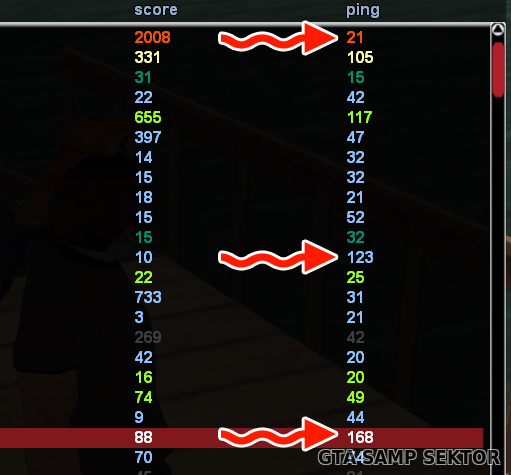
Отдельно нужно отметить, что иногда пинги высокие из-за того, что игровые серверы не справляются с нагрузкой. В этом случае Вы никак не сможете повлиять на ситуацию.
Как уменьшить пинг в играх – все способы
Высокий пинг в играх мешает пользователям побеждать, поскольку из-за него они постоянно оказываются немного позади соперников и не успевают за действиями других игроков. К счастью, существует много способов исправить ситуацию. Главное, запастись терпением и выяснить, что именно влияет на время отклика сервера. После чего останется внести изменения в настройки или устранить причину повышения пинга.
Почему скачет пинг в играх
Существует несколько основных причин высокого или скачущего пинга:
- в первую очередь требуется присмотреться к настройкам игры и интернета;
- затем проверить, не ведётся ли загрузка обновлений или скачивание файлов;
- следующим шагом нужно убедиться, что на качество сети не влияет работа фоновых программ и подключенных к wi-fi устройств;
- дополнительно нужно проверить актуальность установленного ПО.

Также на надёжность соединения влияют действия провайдера и нагрузка на сервер. Иногда без смены тарифного плана или оператора связи обойтись невозможно.
Как снизить ping
Обычно снизить пинг в онлайн-играх несложно, но следует подготовиться к тому, что борьба с трудностями отнимет определённое время, поскольку принять верное решение с первой попытки будет непросто. Тем более, на качество связи и скорость интернета может влиять сразу несколько различных факторов.
Смена игрового сервера
Первым делом желающим улучшить ping рекомендуется сменить игровой сервер. Большинство игр позволяет игрокам самостоятельно выбрать сервер для подключения. Для этого нужно:
- открыть в настройках раздел выбора сервера;
- сравнить различные варианты подключения;
- выбрать пункт с наименьшими показателями;
- подключиться.
Важно подчеркнуть, что различные игры требуют разных действий, поэтому предложенная инструкция может отличаться от того, что предстоит совершить в реальности.
Дополнительно рекомендуется активировать вывод статистики на экран, чтобы отслеживать ping в реальном времени.
Проверка обновлений драйвера сетевой карты
Следующим способом снизить пинг в игре станет обновление драйверов сетевой карты. Для этого понадобится:
- открыть диспетчер устройств Windows;
- найти в перечне компонентов сетевую карту;
- кликнуть по ней правой кнопкой мыши и запустить поиск обновлений.
Если ПО устарело и требует обновления, останется подождать, пока процесс приведения сетевой карты в порядок завершится. В случае, если драйверы находятся в актуальном состоянии, пользователь получит соответствующее оповещение.
Значит, игрокам придётся искать другую причину нестабильного соединения.
Введение спец. команд
Иногда справиться со скачущим пингом помогает изменение настроек онлайн-игры. Пользователи способны самостоятельно установить оптимальную скорость взаимодействия с сервером, воспользовавшись для этого специальными командами.
Команды вводятся в игровой консоли и регулируют пропускную способность канала. Для каждой игры предусмотрены отдельные команды и параметры. При этом пользоваться ими рекомендуется лишь опытным пользователям, способным правильно внести изменения и откатить выбранные параметры к изначальному уровню, если подобное потребуется.
Отключение загрузчиков и антивирусов
Следующим способом понизить большой пинг в играх при хорошем интернете станет отключение программ, способных повлиять на качество трафика. В первую очередь сказанное касается:
- самой игры, способной загружать обновление;
- торрентов и иных файлообменников;
- антивирусов.
Важно помнить, что, даже не ведя скачивание, подобные программы постоянно взаимодействуют с сервером, что приводит к потере драгоценных байт и увеличение времени отклика.
В результате даже хороший интернет не позволяет установить надёжное, стабильное соединение.
Установка приоритета для игр
Следующим способом сократить время ожидания станет повышение приоритета игры по отношению к другим программам и процессам на телефоне и компьютере. Особенно это полезно при большом количестве активных программ и фоновых приложений. Чтобы повысить приоритет, нужно:
Особенно это полезно при большом количестве активных программ и фоновых приложений. Чтобы повысить приоритет, нужно:
- открыть диспетчер устройств;
- найти в перечне нужную игру;
- повысить её приоритет до высокого уровня.
Повысив приоритет, пользователь направит основные ресурсы ПК на обслуживание игровых процессов, что позволит снизить время ожидания и повысить качество игры.
Внести изменения в реестре
Внесение изменений в реестр поможет снять ограничения на использования трафика в игре. Чтобы справиться с поставленной задачей, не усиливая сигнал провайдера, понадобится:
- открыть реестр;
- перейти по пути HKEY_LOCAL_MACHINE\SOFTWARE\Microsoft\… …\SystemProfile;
- найти в списке пункт NetworkThrottlingIndex;
- внести в строке «значение» комбинацию из восьми f.
Важно подчеркнуть, что в MMORPG порядок действий отличается от описанного, поскольку в них используется другой протокол реестра.
Связь с техподдержкой игры
Следующим шагом для борьбы с неприятностями станет обращение в службу поддержки игры. Но он поможет лишь в случаях, когда у пользователя скачет пинг в играх именно из-за проблем на сервере.
Но он поможет лишь в случаях, когда у пользователя скачет пинг в играх именно из-за проблем на сервере.
В остальных случаях сотрудники поддержки предложат искать причину проблем в ПК или провайдере.
Замены интернет-провайдера или тарифа
Иногда повысить качество соединения можно лишь радикальными способами:
- сменой тарифного плана;
- заменой провайдера.
Также, если игрок использует вай-фай, повысить скорость взаимодействия с сервером поможет подключение через кабель. В результате исчезнут потери пакетов, свойственные беспроводному соединению.
Впрочем, иногда добиться желаемого эффекта помогает простой звонок в контактный центр провайдера с требованием соблюдать условия абонентского договора.
Скачет пинг в играх через вай-фай – что делать
Если пользователь не хочет переходить на кабельное соединение, можно просто проверить беспроводную сеть. Иногда к ней подключаются посторонние люди, например, соседи, что негативно влияет на качество связи.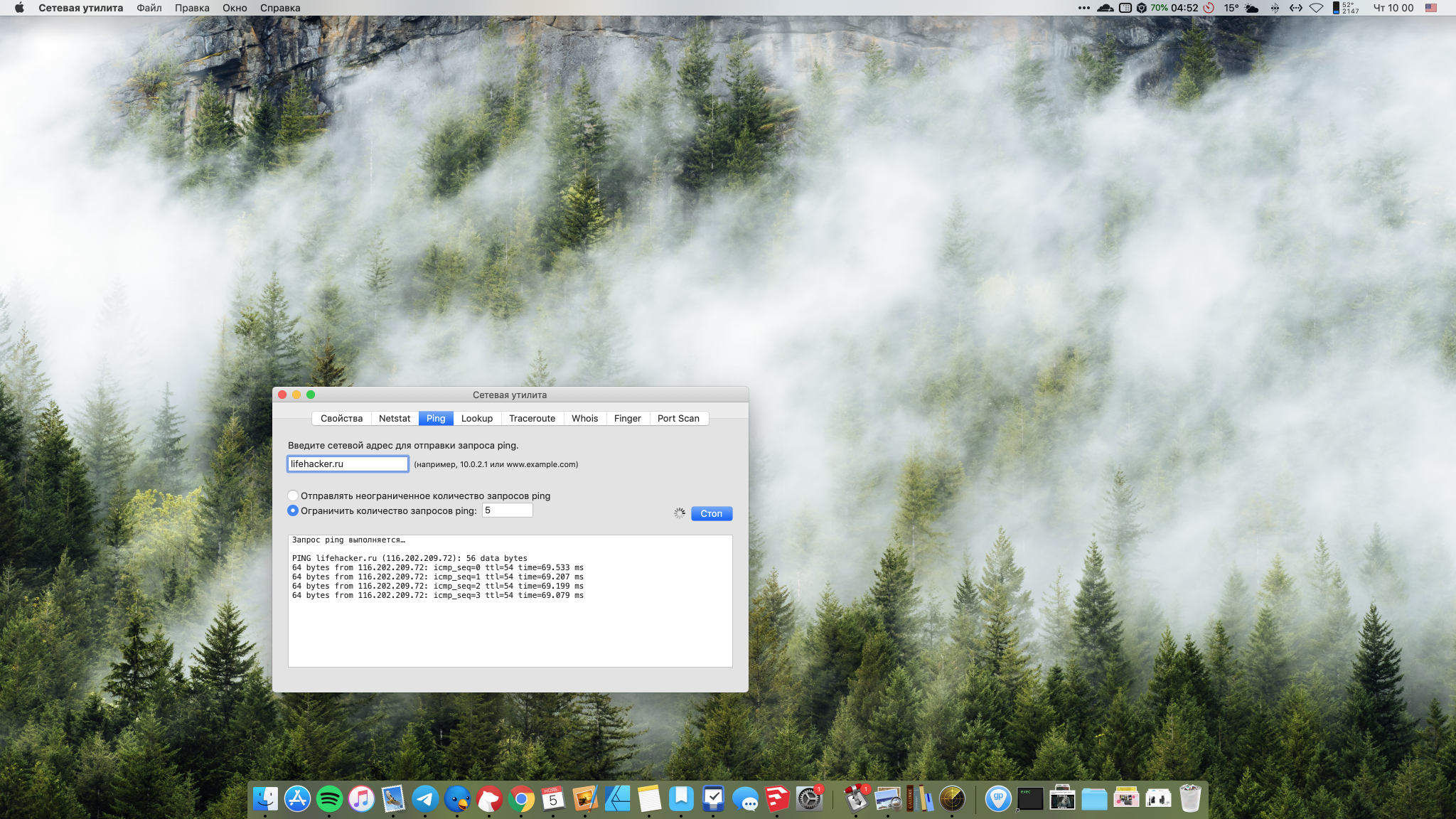 В подобных случаях требуется отключить от wi-fi сторонние устройства (через настройки роутера) и проверить, не помогло ли это справиться со сложностями.
В подобных случаях требуется отключить от wi-fi сторонние устройства (через настройки роутера) и проверить, не помогло ли это справиться со сложностями.
Как понизить пинг в играх на Андроид
Практически всё сказанное выше касается и телефонов на Андроид. Здесь также требуется следить за обновлениями, загрузками и выбором сервера. В противном случае поддерживать ping в нужном состоянии будет непросто, а избежать ухудшения интернета не получится.
Снизить пинг в онлайн-играх на Windows с помощью Leatrix Latency Fix
Быстрый интернет на территории пост-советских стран – достаточно дорогое удовольствие. Вследствие чего многие игроки из регионов, которые не могут позволить себе хотя бы условный 10-мегабитный интернет, страдают из-за высокого пинга и оправдывают ситуацию словами “да зачем мне твоя скорость я и так в КС тащу”. Но давайте будем с собой честны – играть с комфортом хочется всем и каждому.
К счастью, умельцы из игрового сообщества World of Warcraft создали специальный софт Leatrix Latency Fix, который помогает снизить пинг в играх. И он спокойно работает совершенно с любыми проектами, помимо WoW, но по неизвестным причинам не получил распространения за пределами фанатского сообщества этой игры. И сейчас мы исправим эту оплошность.
И он спокойно работает совершенно с любыми проектами, помимо WoW, но по неизвестным причинам не получил распространения за пределами фанатского сообщества этой игры. И сейчас мы исправим эту оплошность.
Как это работает?
Небольшое лирическое отступление. Как работаем эта чудо-программа? При помощи специальных алгоритмов, утилита Leatrix Latency Fix пересобирает часть реестра системы Windows, тем самым ускоряя обмен сетевыми пакетами между игровым клиентом на вашем ПК и игровым сервером за счет снижения пинга. Итак, поехали.
Установка и запуск Leatrix Latency Fix
1. Для начала вам необходимо скачать софт для понижения пинга в играх с официальной страницы разработчика.
2. Распаковываем скачанный архив в заранее подготовленную папку и запускаем программу Leatrix Latency Fix.
3. В открывшемся окне нажимаем кнопку “Install“, чтобы снизить пинг в играх.
4. После применения алгоритма перед вами появится надпись, свидетельствующая об успешной установке (в большинстве случаев установка происходит мгновенно).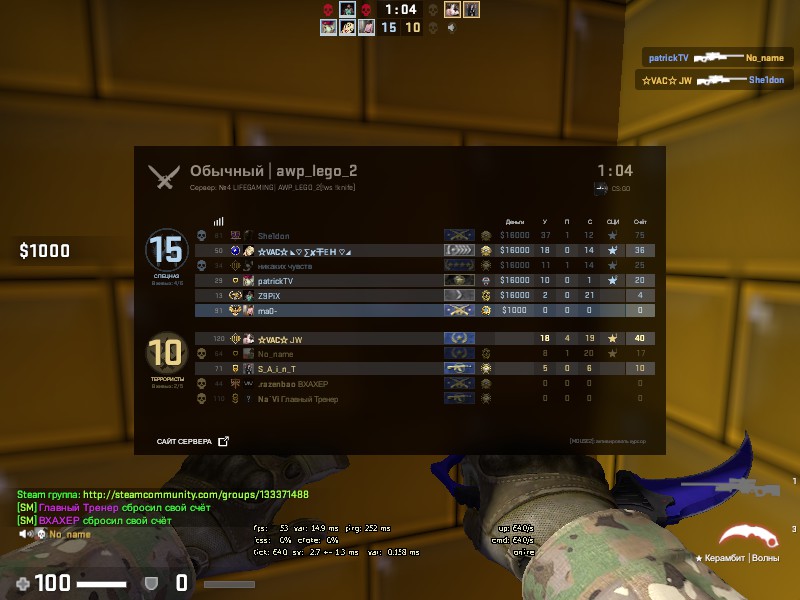 Если вы вдруг в будущем захотите удалить фикс – то очевидно, надо запустить то же самое приложение и нажать кнопку “Remove”.
Если вы вдруг в будущем захотите удалить фикс – то очевидно, надо запустить то же самое приложение и нажать кнопку “Remove”.
5. Перезагружаем ПК и наслаждаемся пониженным пингом в играх.
Спасибо за за внимание. Желаем вам комфотной игры и быстрого интернета!
Внимание! Если вы хотите получить совет по вопросам, связанным с покупкой и эксплуатацией гаджетов, выбором железа и ПО, советуем оставить заявку в разделе “Скорая помощь“. Наши авторы и эксперты постараются ответить как можно быстрее.
Как снизить пинг в онлайновых играх — гайд
Для онлайн-игр жизненно необходимы два параметра, без которых о комфортном геймплее можно забыть раз и навсегда. Речь идет об FPS и пинге. Число кадров в секунду зависит от аппаратного обеспечения, обновленного софта и стабильного клиента самой игры.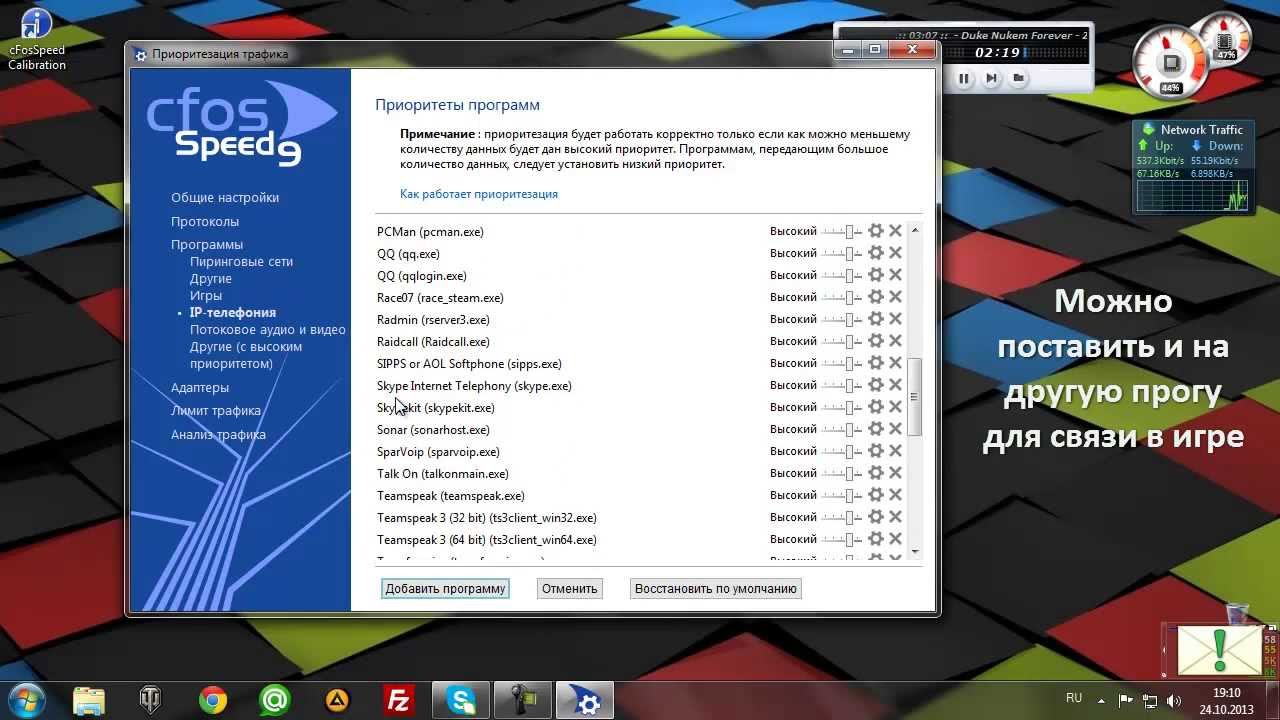 Пинг же — это время, за которое компьютер отправляет запрос на сервер и получает от него ответ. То есть его, в отличие от FPS, нельзя увеличить за счёт мощного ПК.
Пинг же — это время, за которое компьютер отправляет запрос на сервер и получает от него ответ. То есть его, в отличие от FPS, нельзя увеличить за счёт мощного ПК.
Пинг обычно измеряют в миллисекундах (мс). Чем ниже пинг, тем комфортнее игровой процесс: как только он начинает расти, то в игре появляются лаги, зависания, вылеты и другие неприятности. Пингу плевать на ваш скилл и профессионализм, поэтому даже самый слабый игрок с легкостью победит более опытного, если у последнего высокая задержка. Причины у этой самой задержки могут быть самыми разными, как и способы борьбы с ними. В этой статье мы разберём, что влияет на скорость обмена информацией и есть ли реальные способы снизить пинг в игре.
Узнайте ваш пинг вне игры
Стоит сразу отметить, что стабильного пинга, который всегда будет одинаковым при любом раскладе, не существует. Скорость обмена пакетами данных между серверами разная и зависит от расположения самого сервера, пропускной способности канала и других факторов.
Чтобы побороться за снижение пинга, нужно для начала узнать, какова средняя скорость соединения у вашего интернет-провайдера и на какой пинг вы в принципе можете рассчитывать. Для этого перейдите на сайт Speedtest. Если скорость интернет-соединения меньше 50 Mbps, а играть в онлайн-шутеры хочется с комфортом, то придётся менять тариф. Оптимальный вариант — от 100 Mbps и выше. Но даже с самым дорогим интернет-тарифом не стоит надеяться, что проблема высокого пинга исчезнет раз и навсегда. Стабильное соединение лишь снижает вероятность потери пакетов данных при обмене между клиентом (то есть вами) и сервером. Чем больше пакетов теряется, тем выше вероятность, что ваши выстрелы по противнику не будут засчитываться на сервере.
Counter-Strike: Global OffensiveCounter-Strike: Global OffensiveВыбирайте сервер с умом
На стабильную скорость соединения в основном влияет выбор сервера. Добросовестные разработчики онлайн-игр, которые заботятся о своих пользователях, устанавливают несколько серверов по всему миру. Чем ближе сервер к вашей локации, тем ниже будет пинг. То есть если вы живёте в России, то и выбирать следует российский сервер. Хотя, конечно, нужно учитывать размеры нашей страны. Допустим, жителям Дальнего Востока рекомендуется играть на азиатских серверах: расстояние до них существенно меньше, чем до московских. Игрокам из западных регионов лучше остановить выбор на российских и европейских серверах. А вот, к примеру, на американских у вас всегда будет высокий пинг, и с этим ничего нельзя поделать.
Чем ближе сервер к вашей локации, тем ниже будет пинг. То есть если вы живёте в России, то и выбирать следует российский сервер. Хотя, конечно, нужно учитывать размеры нашей страны. Допустим, жителям Дальнего Востока рекомендуется играть на азиатских серверах: расстояние до них существенно меньше, чем до московских. Игрокам из западных регионов лучше остановить выбор на российских и европейских серверах. А вот, к примеру, на американских у вас всегда будет высокий пинг, и с этим ничего нельзя поделать.
Стоит отметить, что комфортный пинг для шутера от первого лица составляет до 50 мс. Для игр, где реакция не стоит на первом месте, хватает и 80-100 мс. Но в любой онлайн-игре пинг выше 150 мс всегда означает большие проблемы.
Немаловажный фактор быстродействия сервера — тикрейт, единица измерения отправки и получения данных с сервера в секунду. Высокий показатель тикрейта считается признаком хорошего сервера и отличного сетевого кода. Как правило, когда вы играете в онлайн-игру через местного провайдера, сигнал покидает ваш дом, проходит несколько точек доступа и затем доходит до игрового сервера. Поэтому, например, чтобы сократить время соединения между сервером и клиентом, разработчики из Riot создали собственного провайдера, цель которого — существенно сократить время разрыва и повысить скорость получения данных сервером. К сожалению, не многие игровые компании идут на такой шаг. В большинстве случаев все пользуются стандартной практикой: мы поставили сервер, а дальше вы сами разбирайтесь.
Поэтому, например, чтобы сократить время соединения между сервером и клиентом, разработчики из Riot создали собственного провайдера, цель которого — существенно сократить время разрыва и повысить скорость получения данных сервером. К сожалению, не многие игровые компании идут на такой шаг. В большинстве случаев все пользуются стандартной практикой: мы поставили сервер, а дальше вы сами разбирайтесь.
Тикрейт особенно важен в шутерах от первого лица, где реакция и скорость решают исход битвы. Например, если вы с противником одновременно начнёте стрелять, то победит тот, у кого ниже пинг. То есть скорость соединения не позволяет вовремя передать пакет данных, и на вашем экране противник только выходит из-за укрытия, когда на самом деле он уже выпустил в вас всю обойму.
Hunt: ShowdownHunt: ShowdownМногие современные шутеры работают с тикрейтом 64. Качество соединения на таких серверах очень нестабильно: скажем, противники могут телепортироваться с места на место или просто появляться из ниоткуда, чтобы выстрелить вам в голову. Всё это происходит из-за того, что задержка между обновлениями данных может составлять больше 15 миллисекунд — а для снайпера это критично. С тикрейтом в 128 играть в шутеры куда комфортнее, но игр с такими серверами на данный момент мало. Из известных это Valorant и некоторые сервера CS: GO.
Всё это происходит из-за того, что задержка между обновлениями данных может составлять больше 15 миллисекунд — а для снайпера это критично. С тикрейтом в 128 играть в шутеры куда комфортнее, но игр с такими серверами на данный момент мало. Из известных это Valorant и некоторые сервера CS: GO.
Как вид подключения влияет на пинг
Основное правило любого киберспортсмена: не играть в онлайн-игры по Wi-Fi. Забудьте о беспроводном соединении, ибо не создан ещё такой роутер, который сможет полностью заменить первоклассное оптоволокно. Если уж вы настроены на победу в мультиплеерной игре, то советуем перейти на провода.
FortniteFortniteВажную роль играет и модель роутера. С каждым годом более современные устройства обеспечивают всё более стабильное соединение провайдера с клиентом. Они существенно снижают нагрузку на сеть и предоставляют стабильную скорость на пределе заложенной в тарифном плане. Устаревшие маршрутизаторы снижают скорость соединения, теряют пакеты данных, а вы можете об этом даже не подозревать и винить сервер или вездесущих читеров. При этом многие игроки даже не задумываются, что стандартные роутеры, которые предлагают провайдеры, чаще всего очень низкого качества.
При этом многие игроки даже не задумываются, что стандартные роутеры, которые предлагают провайдеры, чаще всего очень низкого качества.
Не забывайте иногда перезагружать маршрутизатор. Перезапуск очищает DNS-кэш, который удаляет устаревшую информацию. Таким образом вы устраните ошибочные процессы и ускорите интернет-соединение.
Периодически проверяйте наличие новых драйверов сетевой карты. Обновлённое программное обеспечение устраняет проблемы с соединением и ускоряет передачу данных с вашего клиента на сервер игры. Устаревшие сетевые платы могут существенно снижать скорость интернета. Со временем любое устройство изнашивается, а технический прогресс не стоит на месте. Хорошие сетевые карты стоят недешево, но старайтесь не экономить на такой важной периферии, если планируете погружаться с головой в онлайн-баталии.
Программные способы понижения пинга
Для начала, вы должны запомнить одну важную деталь: не используйте сторонние программы и другой софт, который якобы оптимизирует соединение. В большинстве случаев они только снижают скорость и портят сетевой реестр операционной системы.
В большинстве случаев они только снижают скорость и портят сетевой реестр операционной системы.
В сети можно найти немало программ, которые увеличивают скорость обработки данных самим компьютером, например Leatrix Latency Fix. Но как бы авторы этой программы не убеждали игроков в её пользе для онлайн-игр, на самом деле она даёт разве что эффект плацебо. Проблема в том, что современные онлайн-игры всё чаще уходят от TCP-пакетов к UDP. Leatrix Latency Fix работает именно с TCP, то есть сокращает время ответа компьютера на запрос сервера. UDP-пакету не требуется ответ о получении данных, а следовательно, и программа будет бесполезной.
Существенно снизить скорость обмена данными между клиентом и сервером могут сторонние программы и загруженность интернет-канала. Поэтому перед началом игрового сеанса выключите все сторонние приложения, которые используют интернет: торренты, VPN, автономные обновления программ, Skype и другую шелуху, что в фоновом режиме отъедает знатный кусок общего канала.
Частая причина падения скорости — обновление антивируса. На большинстве домашних ПК до сих пор стоят антивирусы, пользы от которых примерно столько же, сколько и вреда. Они часто замедляют общую работоспособность ПК, постоянно обновляются, забирая всю скорость соединения, и чаще всего не помогают в отлове действительно опасных майнеров. Отключайте их во время игры.
Quake ChampionsQuake ChampionsПоследний способ реально увеличить скорость соединения с сервером — утилиты переадресации портов. Дело в том, что маршрутизаторы не созданы для разрешения входящих сетевых запросов, и в некоторых играх можно сделать коннект более стабильным и быстрым, если входящее соединение перенаправляется в игру именно через маршрутизатор. Хотя, прежде чем углубиться в такой процесс, нужно понять, что это тоже не панацея.
Для начала нужно узнать: IP-адрес вашего роутера, IP-адрес вашего ПК, порты TCP и UDP, которые необходимо перенаправить. Сделать это можно при помощи этой утилиты.
TCP и UDP для определенной игры всегда разные, поэтому их придётся поискать в интернете.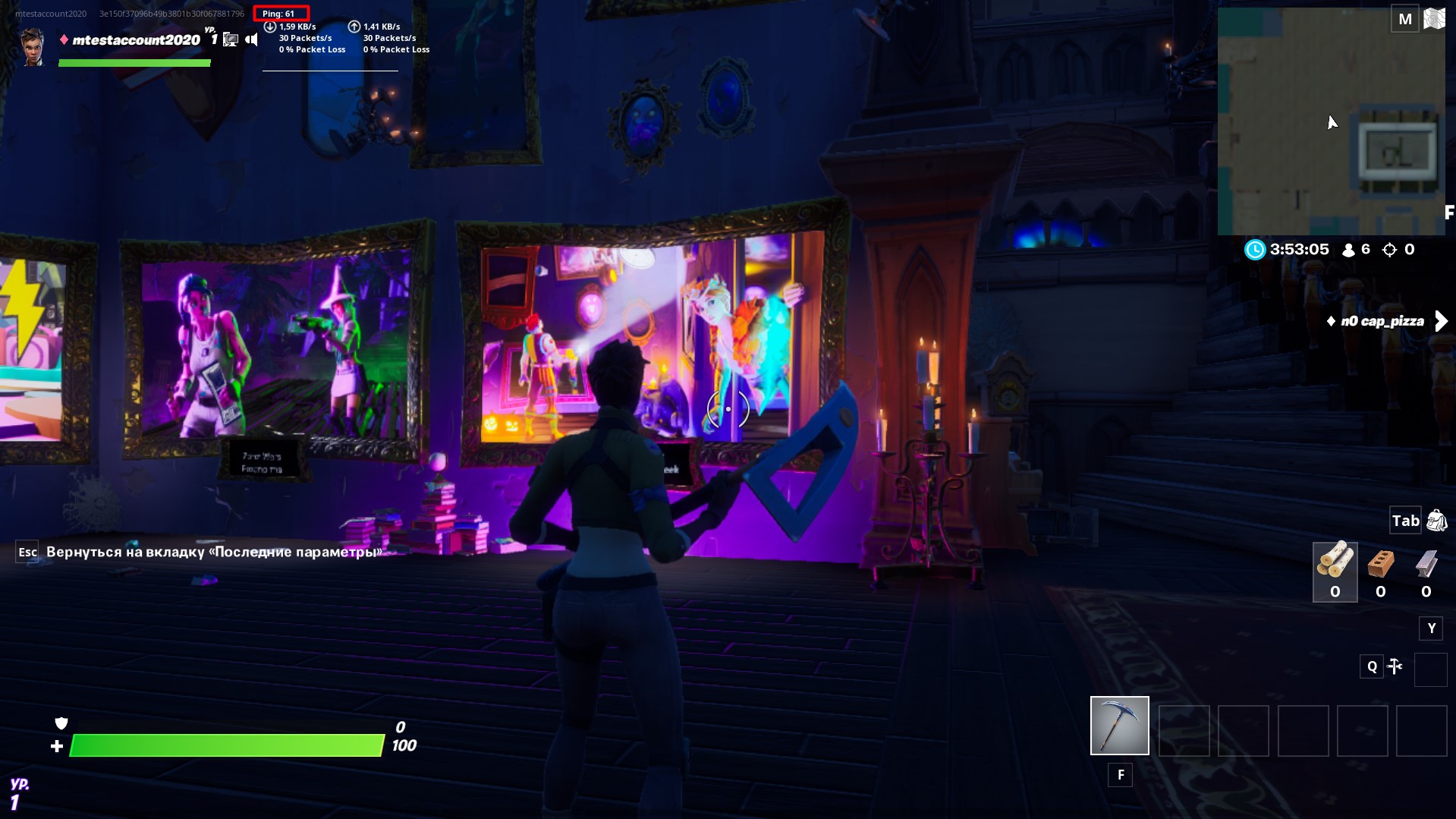
Процесс переадресации при помощи указанной программы обычно идёт по одному сценарию:
- Откройте браузер и перейдите к IP-адресу вашего роутера;
- Найдите раздел переадресации портов вашего роутера;
- Введите IP-адрес вашего ПК в соответствующее поле роутера;
- Поместите порты TCP и UDP для вашей игры в соответствующие поля вашего роутера;
- Перезапустите роутер, чтобы изменения вступили в силу.
***
Главная проблема высокого пинга в онлайн-играх — место вашего физического нахождения. Так уж вышло, что сетевую инфраструктуру на территории нашей необъятной Родины развивают весьма неохотно, из-за чего в популярные игры нам приходится играть на зарубежных серверах. Снизить пинг аппаратно или программно в таком случае не выйдет. Поэтому если ничего не помогает, лучше найти игру с грамотно расположенными серверами и получать от геймплея удовольствие.
Как уменьшить пинг — Leatrix Latency Fix
Доброго времени суток, дорогие друзья, знакомые и прочие личности. Сегодня мы поговорим о довольно специфичной штуке, а именно, о том как уменьшить пинг, т.е о снижении задержки в различных играх (в частности, это частично может быть полезно обычным пользователям в некоторых ситуациях).
Сегодня мы поговорим о довольно специфичной штуке, а именно, о том как уменьшить пинг, т.е о снижении задержки в различных играх (в частности, это частично может быть полезно обычным пользователям в некоторых ситуациях).
Известная проблема у всех игроков, которые проводят своё время за онлайн-играми (wow, cs, lineage и любые другие) — это высокий пинг. Точнее говоря, даже если он не очень высокий, таки всё равно всем хочется его снизить, ибо чем меньше пинг, тем лучше, плавнее, качественнее и адекватней протекает игра и любые в ней действия.
Что это вообще есть? Пинг — это не что иное, как время, затраченное на передачу пакета информации в компьютерных сетях от клиента к серверу и обратно от сервера к клиенту.
Кстати, тут есть некоторая путаница терминологии, ибо это время называется не пингом, а лагом или, собственно, задержкой (англ. Latency — отставание; задержка, запаздывание, он же лаг) и измеряется в миллисекундах. Лаг связан со скоростью соединения и загруженностью каналов на всём протяжении от клиента к серверу. Пинг же чуточку иное. Но не буду разбивать сейчас представления о терминологии, пусть будет по традиции — пинг и пинг.
Пинг же чуточку иное. Но не буду разбивать сейчас представления о терминологии, пусть будет по традиции — пинг и пинг.
Так вот, можно провести ряд изменений в реестре, которые позволят порой, в некоторых случаях, существенно снизить Ваш пинг практически во всех онлайн-играх и приложениях, использующих TCP-протокол, а так же в ряде интернет-приложений и всего, что с ними связано.
А можно обойтись и без реестра. Как всё это сделать?
Давайте посмотрим.
Вводная
Внимание! Нижеуказанная методика работает не у всех и не всегда. Она зависит от различных факторов, будь то Ваш провайдер интернета, пропускная способность канала, тип и разновидность игры/приложения, версия системы, тип подключения и прочих факторов.
Дабы не лазить долго и упорно по реестру и ничего самим не напортить в попытках уменьшить пинг, собственно, умными умельцами сделан скрипт, который делает все изменения в автоматическом режиме. Даже, если Вы считаете, что существующий у Вас сейчас пинг вполне приемлем, все равно рекомендую воспользоваться оным скриптом, ибо хуже явно не будет, а вот лучше — наверняка! Впрочем, скрипт можно открыть и посмотреть, что за изменения он делает (кстати, их же проделывают некоторые оптимизаторы).
К слову, как и говорилось в предупреждении выше, таки скрипт (как и настройки) актуален не для всех соединений, а посему у кого-то может не работать, т.е. пинг останется прежним. Однако попытка не пытка. Как правило, оный наибольший эффект оказывает на системы со средней и высокой пропускной способностью канала.
к содержанию ↑Как это работает? Почему оно помогает уменьшить пинг?
Чтобы было понятнее, приведу забавный диалог между сервером и компьютером с официального сайта скрипта, который как раз и позволяет Вам уменьшить пинг (во всяком случае, таковой там когда-то был, но как сейчас — не помню):
До применения Leatrix Latency Fix:
- Сервер: «Так, компьютер, отправил тебе пакет с данными. Получил?»
- Компьютер: «…»
- Сервер: «Ну, давай, отвечай, мне целый день тебя ждать?»
- Компьютер: «…»
- Сервер: «Ладно, проехали, вот тебе еще один пакет. Получил?»
- Компьютер: «Ага, получил, и предыдущий пакет тоже, спасибо».

- Сервер: «А чего же сразу не ответил?»
- Компьютер: «Вот так я настроен по умолчанию, извините».
После применения Leatrix Latency Fix:
- Сервер: «Так, компьютер, отправил тебе пакет с данными. Получил?»
- Компьютер: «Ага, шли следующий!»
- Сервер: «Ух, быстро ты! Лови следующий. Получил?»
- Компьютер: «Да, давай еще!»
- Сервер: «Ого! Быстрый ты. Лови!»
- И так далее.
Шутки шутками, но скрипт, скажем так, «убирает» таймер задержки в Windows на обработку пакетов (сделанный якобы с целью дать системе обработать пришедший сегмент данных и только потом ответить, получен ли он), а посему подтверждение о полученном пакете высылается сразу же для каждого сегмента, который был, собственно, принят. В частности, оный изменяет всякие там типичные размеры пакетов и всё, что с оным связано. Перечислять, в общем, можно прилично.
В совокупности всякое такое прочее приводит к значительному сокращению задержки на пересылку и обмен информацией между компьютером и сервером.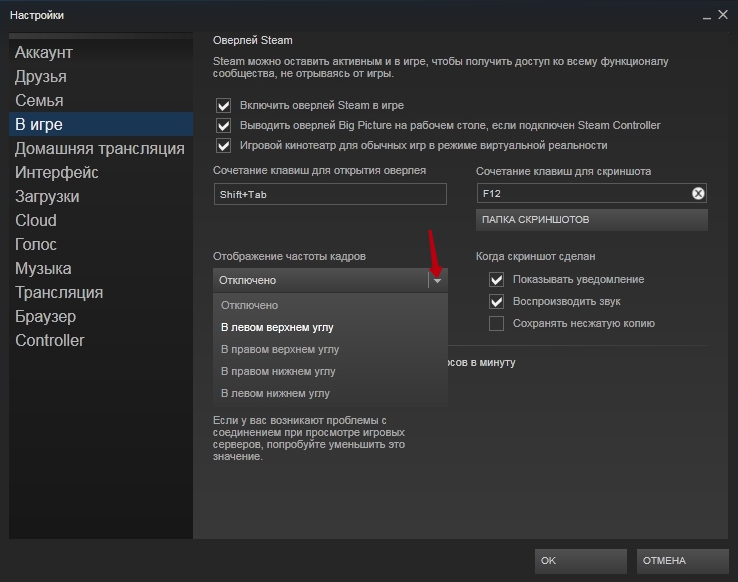 Таким образом и снижается пинг.
Таким образом и снижается пинг.
Как использовать скрипт, чтобы уменьшить пинг?
Штука оная полностью бесплатная, проста в управлении и вообще всячески удобна, пусть и не поддерживает русский язык.
Поддерживаются все операционные системы Windows, начиная с XP:
- Windows 7
- Windows 8
- Windows 10
- Windows Vista (SP1 или выше)
- Windows XP (SP3)
И все битности (x64, x32), т.е. с разрядностью как таковой вроде тоже проблем нет.
Скачать скрипит, который позволяет уменьшить пинг, можно, например, по этой ссылке. В частности, можно взять с сайта разработчика.
Что касается установки, то там ничего сложного нет. Для сего, собственно, распакуйте скаченный архив и запустите соответствующий .exe-файлик:
И нажать в кнопочку «Install»:
Далее будет необходимо перезагрузить компьютер (обязательно!) и проверить результат.
К слову, возможно потребуется установка .NET Framework. Хотя я бы даже сказал, что не «возможно», а «обязательно» рекомендуется установить. Подробнее об оном писал тут: «Что такое Microsoft .NET Framework и зачем его устанавливать».
Хотя я бы даже сказал, что не «возможно», а «обязательно» рекомендуется установить. Подробнее об оном писал тут: «Что такое Microsoft .NET Framework и зачем его устанавливать».
Для удаления программы для оптимизации пинга, собственно, повторно запустите файл и нажмите..
..на кнопку «Remove» (см.выше). Если же у Вас изначально светится кнопка «Remove», но скрипт Вы вроде не ставили, то это значит, что в системе уже произведены необходимые настройки (собственно, скрипт просто изменяет параметры реестра для оптимизации соответствующих протоколов и нюансов).
к содержанию ↑Несколько слов для холиварщиков — что есть уменьшить пинг в техническом смысле
Для любителей спорить, что, мол, никаких скрипты не помогут и все такое, я поведаю немного о основах формирования пинга / лага / задержи, чтобы у Вас было понимание, как вообще работает все это.
Дабы я все время не писал один и тот же термин в трёх словах, т.е. в виде: «пинг / лаг / задержка», давайте сразу с Вами условимся, что используя одно из этих слов я имею в виду и два других, т. е. фактически они полностью равнозначны (о чем я писал в самом начале статьи) и означают время, затраченное на передачу пакета информации в компьютерных сетях от клиента к серверу и обратно от сервера к клиенту.
е. фактически они полностью равнозначны (о чем я писал в самом начале статьи) и означают время, затраченное на передачу пакета информации в компьютерных сетях от клиента к серверу и обратно от сервера к клиенту.
По сути лаг (он же, повторюсь, пинг) состоит (формируется) из трех частей, а вовсе не из одной, как принято считать большинством, а именно из: клиентского + промежуточного + серверного. Пару слов о том, что означает каждый из них.
- Лаг локальный (клиентский), т.е. на стороне пользователя, выглядит так:
- компьютер клиента получает пакет
- обрабатывает
- отвечает, что он его получил
- отправляет ответный пакет
- ждет ответа о получении ответного пакета.
Суммарно затраченное на это всё время и есть наш клиентский лаг.
- Лаг промежуточный, т.е., так сказать, лаг между пользователем и сервером. Эта задержка являет собой время хода и обработки пакета информации на всех промежуточных пунктах (чем сильнее удалён сервер, тем больше промежуточных элементов (всяких маршрутизаторов, хабов и прочего добра) занимаются обработкой и пересылкой пакета дальше), т.
 е. это есть не что иное, как задержка на прохождение проводов и промежуточного оборудования от порта абонента до порта сервера.
е. это есть не что иное, как задержка на прохождение проводов и промежуточного оборудования от порта абонента до порта сервера. - Лаг серверный, т.е. все то же самое, что и у клиента, только уже на самом сервере. Задержка опять же из-за того, что сервер тоже пока получит, пока обработает, пока ответит, что получил.. Проходит время.
Отсюда сразу же первый вопрос, который возникает при установке скрипта: каким образом он собирается снизить оставшиеся два пинга и повлиять хоть как-то не только на ситуацию с интернет-каналом, но и на сам сервер, т.е. как вообще будут устраняться и исправляться все три составляющих лага? Ответ прост: никак. Скрипт занимается тем и только тем, что, насколько может, исправляет первый лаг, а именно лаг на стороне клиента (т.е. в Вашей операционке, локально на Вашем компьютере), который, как оказалось, бывает порой более чем весомым. Как скрипт это делает? Довольно легко.
Дело в том, что есть два типа пакетов: TCP и UDP. Говоря просто, первый тип пакетов — это пакеты с ответом о получении (см. диалог между сервером и компьютером, что я описал выше). Второй — без. В играх (и прочих приложениях), использующих преимущественно UDP-пакеты, скрипт ничего толком сделать не может. Зато в случае с TСP — вполне. Если до установки скрипта компьютер получал пакет, анализировал его, отрисовывал, потом давал ответ о получении (а в это время прилетело еще с десяток новых пакетов, как бы «встающих» в «очередь»), то после установки компьютер сначала дает ответ серверу о получении, а уж потом занимается всем остальным.
диалог между сервером и компьютером, что я описал выше). Второй — без. В играх (и прочих приложениях), использующих преимущественно UDP-пакеты, скрипт ничего толком сделать не может. Зато в случае с TСP — вполне. Если до установки скрипта компьютер получал пакет, анализировал его, отрисовывал, потом давал ответ о получении (а в это время прилетело еще с десяток новых пакетов, как бы «встающих» в «очередь»), то после установки компьютер сначала дает ответ серверу о получении, а уж потом занимается всем остальным.
Послесловие
Вот такая вот интересная штука, дабы уменьшить Ваш многострадальный пинг.
Если что-то непонятно или не получается — спрашивайте.
Как и всегда, буду рад всяческим мнениям, отзывам и всему такому прочему. Комментарии к Вашим услугам.
6 простых шагов для снижения пинга и улучшения компьютерных игр
Разработчики скажут, что вы не можете почувствовать разницу в пинге в 5-10 мс, но геймерам виднее. Некоторые профессиональные игроки даже скажут вам, что в определенные игры или героев нельзя оптимально играть при более высоком пинге. Подумайте об этом в следующий раз, когда вы окажетесь на дуэли Роковой вдовы и будете сбиты с толку, прежде чем выстрелите.
Некоторые профессиональные игроки даже скажут вам, что в определенные игры или героев нельзя оптимально играть при более высоком пинге. Подумайте об этом в следующий раз, когда вы окажетесь на дуэли Роковой вдовы и будете сбиты с толку, прежде чем выстрелите.
Чтобы играть как можно лучше, вам необходимо самое лучшее соединение. В этом руководстве мы поговорим о шести способах снижения пинга и улучшения игрового процесса на ПК.
Совет №1: используйте Ethernet вместо WiFi
Переход на Ethernet — простой первый шаг к снижению пинга. Известно, что Wi-Fi увеличивает задержку, потерю пакетов и джиттер из-за своей ненадежности. Известно, что множество домашних устройств создают помехи Wi-Fi, что делает его неоптимальным для онлайн-игр.
Подключение к устройству напрямую с помощью кабеля Ethernet — лучший способ обеспечить минимально возможный пинг и гораздо более стабильное соединение. Позже избавь себя от горя и купи кабель сейчас.
Совет № 2: занесите свои игры в белый список для антивируса и брандмауэра
Брандмауэр и антивирус вашего компьютера, работающие в фоновом режиме, будут периодически сканировать пакеты по мере их поступления от центрального игрового сервера.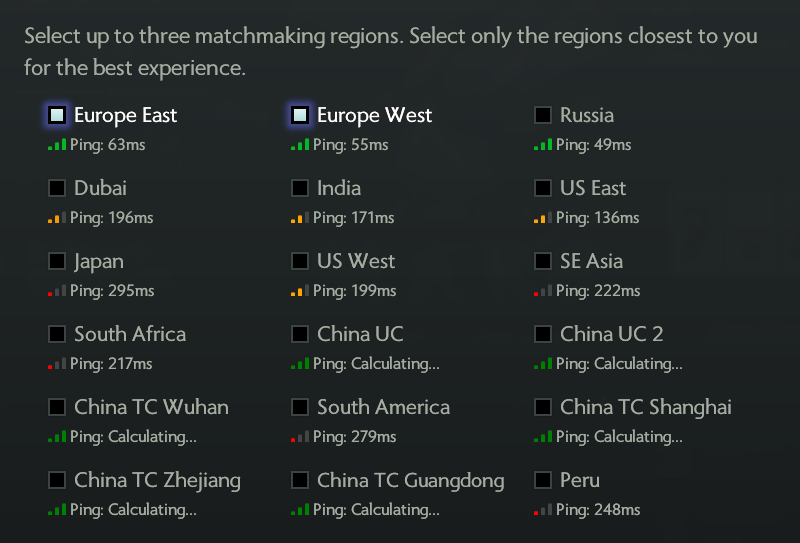 Иногда это вызывает небольшую задержку; иногда пакеты отвергаются вашей безопасностью или полностью теряются.
Иногда это вызывает небольшую задержку; иногда пакеты отвергаются вашей безопасностью или полностью теряются.
Обязательно внесите свои игры в белый список в настройках безопасности, это снизит потерю пакетов и может незначительно улучшить время отклика.
Совет № 3: закройте фоновые программы
В зависимости от специфики фоновые программы могут потреблять значительную часть вашей полосы пропускания, что приводит к увеличению задержки.Нарушители номер один — это программы, которые обновляются автоматически, такие как Steam или иногда даже Центр обновления Windows. Но есть другие программы и веб-сайты, такие как Netflix, Spotify и Twitch, которые используют большую часть вашей пропускной способности. Иногда ваше интернет-соединение может справиться с этим, но не всегда.
Кроме того, видеопотоки могут вызывать проблемы с частотой кадров из-за дополнительной нагрузки на вашу видеокарту. Если у вас нет современной карты, она всегда будет иметь некоторое влияние на качество и четкость видео.
Лучший способ обеспечить высокое качество — выключить другие программы и позволить игре иметь приоритет. Это не должно быть слишком сложно, вы все равно играете в игру, просто сосредоточьтесь на собственном соперничестве — вы сможете посмотреть свои любимые шоу позже.
Совет № 4: Оптимизируйте настройки игры
С точки зрения ресурсов ПК важно оптимизировать настройки игры. Хотя красивая графика и ультра-настройки могут быть приятными визуально, они могут повлиять на частоту кадров.Важно убедиться, что ваша видеокарта, оперативная память и процессор могут поддерживать выбранные вами настройки для максимально плавного игрового процесса.
Оптимизация может потребовать некоторой настройки, но в целом большинство игр можно оптимизировать для повышения производительности в зависимости от сборки вашего ПК. Конечно, игра может выглядеть не так фотореалистично, но, по крайней мере, вы сможете делать снимки в голову.
Совет № 5: Удалите другие устройства из вашей сети
Каждое дополнительное устройство в сети увеличивает нагрузку на полосу пропускания. Хотя, возможно, компьютер и сотовый телефон не окажут существенного влияния на ситуацию, когда вы начнете учитывать консоли, дополнительные машины, планшеты, а также устройства ваших соседей по комнате или семьи, объем трафика, который контролирует ваш маршрутизатор, скорее всего, будет слишком большим. Слишком большое количество устройств может повлиять на стабильность и задержку в игре.
Хотя, возможно, компьютер и сотовый телефон не окажут существенного влияния на ситуацию, когда вы начнете учитывать консоли, дополнительные машины, планшеты, а также устройства ваших соседей по комнате или семьи, объем трафика, который контролирует ваш маршрутизатор, скорее всего, будет слишком большим. Слишком большое количество устройств может повлиять на стабильность и задержку в игре.
Отключить все другие устройства может быть сложно, но если вы сделаете все возможное, чтобы уменьшить количество подключенных устройств, это сильно повлияет на снижение вашего пинга.
Совет № 6: понижайте пинг со скоростью
Haste может снизить ваш пинг, используя настраиваемые сетевые маршруты, оптимальные для игры, в которую вы играете — будь то League of Legends или Overwatch.Пока программа работает, она постоянно ищет способы получить наилучшее соединение с игровыми серверами, пытаясь уменьшить задержку и еще больше уменьшить ваш пинг.
Самое приятное то, что вы можете попробовать Haste абсолютно бесплатно и почувствовать разницу в игре, чтобы получить необходимое преимущество.
Чтобы улучшить пинг и игровой процесс, достаточно принять правильные меры:
- Использовать Ethernet
- Добавьте игры в белый список
- Закрыть фоновые программы
- Оптимизировать настройки игры
- Удалить прочие устройства
- Подпишитесь на Haste!
Вот как снизить пинг для онлайн-игр
Для повышения мощности сигнала переместите маршрутизатор на открытое место, свободное от препятствий, в идеале как можно выше, и попробуйте поэкспериментировать с разными углами для антенн.
Крис Монро / CNET От Fortnite до Overwatch, от Rocket League до League of Legends — онлайн-игры так же популярны, как и раньше.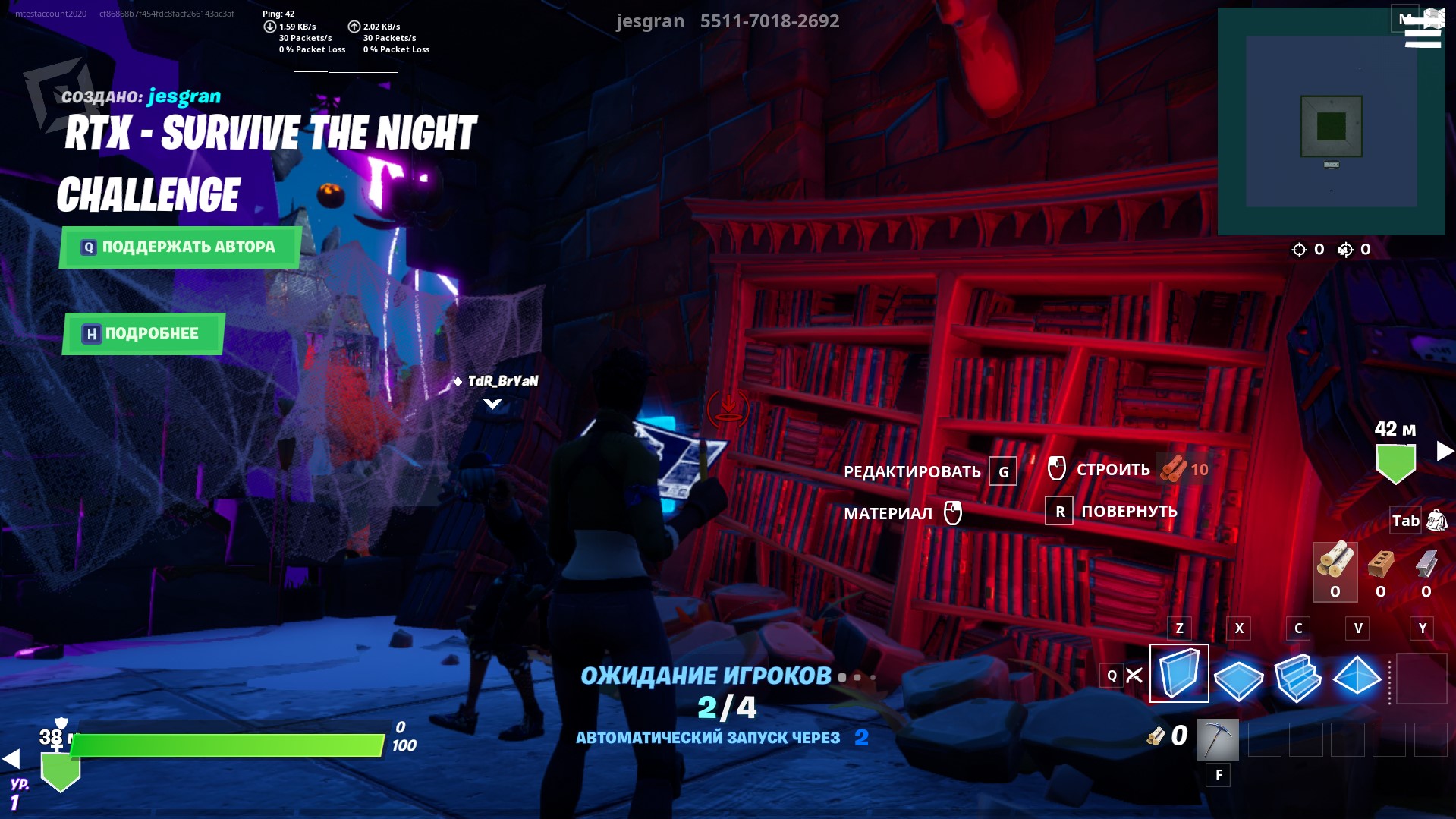 Консоли с подключением к облаку, такие как PlayStation 4, Xbox One и Nintendo Switch, продолжают продаваться как сумасшедшие, мобильные игры продолжают расти и расти, и даже Apple и Google делают большие шаги, чтобы принять участие.
Консоли с подключением к облаку, такие как PlayStation 4, Xbox One и Nintendo Switch, продолжают продаваться как сумасшедшие, мобильные игры продолжают расти и расти, и даже Apple и Google делают большие шаги, чтобы принять участие.
Короче говоря, это прекрасное время для онлайн-геймера, но только если ваше интернет-соединение может не отставать.И хотя для игры в большинство игр не требуется молниеносной скорости, вам все равно следует внимательно следить за одним ключевым показателем: пингом.
Проще говоря, ping — это измерение того, сколько времени требуется вашему компьютеру или устройству для получения данных с определенного сервера где-нибудь в Интернете. И если эти данные представляют собой, скажем, пару критических кадров движения, когда ваш противник выглядывает из-за дерева, чтобы выстрелить в вас в PUBG, вы быстро поймете, что высокий пинг — настоящий убийца.
Итак, что вы можете с этим поделать? Рад, что вы спросили, в этом весь смысл этого поста.
Давайте поговорим о задержке
Можно подумать, что ваш интернет-сигнал — это курьер. Всякий раз, когда вы используете Интернет для чего-либо, вы отправляете этого курьера за всеми данными, которые вам нужны для потоковой передачи шоу, использования приложения или игры в онлайн-игру. В этом смысле скорость вашего интернета на самом деле описывает, сколько данных маленький парень может передать за один раз, обычно в мегабитах в секунду (Мбит / с). Между тем, пинг сообщает вам, сколько времени в миллисекундах (мс) ему требуется, чтобы совершить поездку.
Всякий раз, когда вы используете Интернет для чего-либо, вы отправляете этого курьера за всеми данными, которые вам нужны для потоковой передачи шоу, использования приложения или игры в онлайн-игру. В этом смысле скорость вашего интернета на самом деле описывает, сколько данных маленький парень может передать за один раз, обычно в мегабитах в секунду (Мбит / с). Между тем, пинг сообщает вам, сколько времени в миллисекундах (мс) ему требуется, чтобы совершить поездку.
Продолжительность этой поездки зависит от его маршрута, а также от того, насколько далеко должен быть пункт назначения. Если вы играете в онлайн-игру, размещенную на сервере, который находится недалеко от вас, то поездка должна быть довольно быстрой. Однако, если этот сервер расположен на другом конце света — или если ваш сигнал не идет к нему самым прямым маршрутом — тогда поездка может занять намного больше времени. Перевод: более высокий пинг.
Помимо продвинутых уловок с DNS-сервером, у вас не всегда есть полный контроль над этим маршрутом, но если ваша игра позволяет вам выбирать между несколькими серверами, прежде чем вы начнете играть, выбор того, который расположен ближе всего к вам, может сделать большая разница. И если сеть на вашем конце занята, и в вашей домашней сети открыто много других пользователей, устройств или окон браузера, очистка как можно большего количества этого избыточного трафика также поможет снизить пинг.
И если сеть на вашем конце занята, и в вашей домашней сети открыто много других пользователей, устройств или окон браузера, очистка как можно большего количества этого избыточного трафика также поможет снизить пинг.
Определенно может помочь обновление до хорошего игрового роутера. Наряду с высокими скоростями и мощными процессорами, большинство высокопроизводительных опций могут отдавать приоритет игровому трафику над всем остальным, чтобы не дать вашему соседу по комнате разгул Netflix замедлить вас. Другие обещают направить ваш сигнал по максимально быстрому пути к любому серверу, на котором размещена ваша игра.Тем не менее, вы должны быть уверены, что понимаете другие факторы в вашем доме, которые могут влиять на вещи, прежде чем потратите сотни на новое сетевое оборудование.
В Интернете есть множество бесплатных тестов скорости, с помощью которых можно внимательно изучить, как работает ваша домашняя сеть.
Скриншот Ry Crist / CNETПерво-наперво, сделайте тест скорости
А еще лучше сделайте пару из них — и в разное время дня, если можете.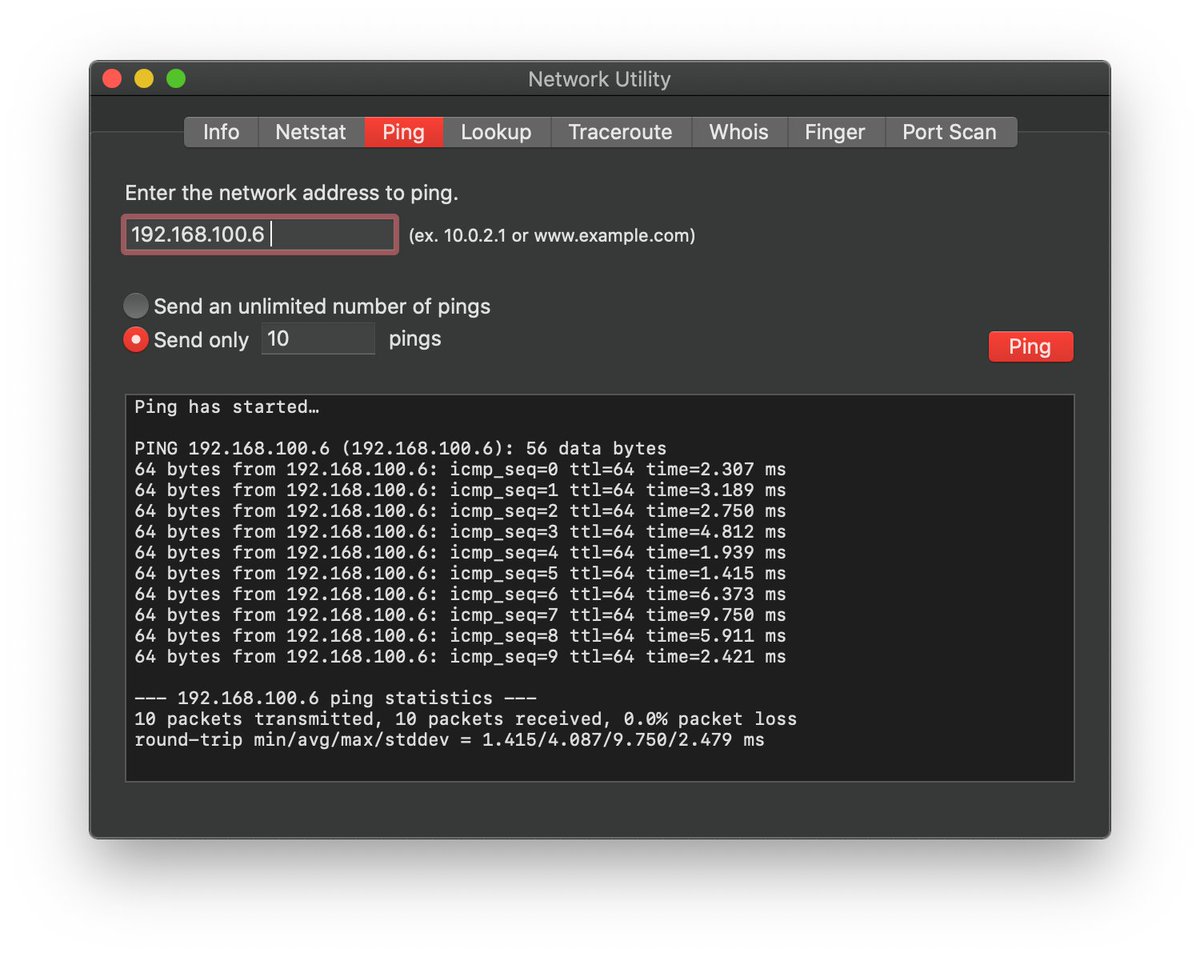 Ваша цель — просто получить хорошее базовое представление о том, как выглядит ваша средняя скорость Wi-Fi , прежде чем вы начнете вносить изменения в . Часто правильный набор тестов может указать вам правильное направление, когда вы начнете пытаться ускорить процесс. Например, выполнение тестов скорости на компьютере, подключенном к вашему модему, а затем сравнение этих результатов с тем, что вы видите, когда вы подключены к маршрутизатору, может помочь вам выяснить, не пора ли купить новый.
Ваша цель — просто получить хорошее базовое представление о том, как выглядит ваша средняя скорость Wi-Fi , прежде чем вы начнете вносить изменения в . Часто правильный набор тестов может указать вам правильное направление, когда вы начнете пытаться ускорить процесс. Например, выполнение тестов скорости на компьютере, подключенном к вашему модему, а затем сравнение этих результатов с тем, что вы видите, когда вы подключены к маршрутизатору, может помочь вам выяснить, не пора ли купить новый.
Просто хотите измерить пинг до определенного сайта или сервера? Пользователи Windows могут сделать это, открыв командную строку и набрав «ping», затем пробел, а затем URL или IP-адрес.
Ry Crist / CNET В наши дни в Интернете есть множество бесплатных инструментов для тестирования скорости. С 2006 года было проведено более 25 миллиардов тестов скорости. Самым популярным, вероятно, является Ookla Speedtest — он быстрый, простой и легкий в использовании, и мне нравится, что он дает вам контроль над тем, какой ближайший сервер вы используете.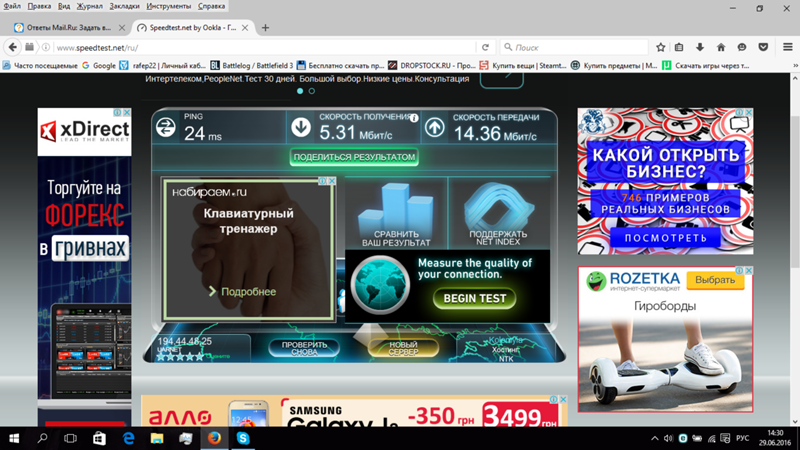 Тест скорости SpeedOf.me — еще один хороший вариант, который включает в себя измерение задержки, и, если хотите, тест скорости SpeedSmart позволяет измерять пинг до серверов по всему миру.
Тест скорости SpeedOf.me — еще один хороший вариант, который включает в себя измерение задержки, и, если хотите, тест скорости SpeedSmart позволяет измерять пинг до серверов по всему миру.
Например, я смог измерить задержку в 30 мс для сервера примерно в 750 милях от меня в Нью-Йорке, затем задержку в 290 мс для сервера, расположенного в Сиднее, Австралия, примерно в 10 000 милях от меня. Расстояние, очевидно, имеет огромное значение.
Какой бы тест скорости вы ни использовали, начните сначала с перезагрузки всего оборудования, а затем возьмите кабель Ethernet и подключите ноутбук напрямую к маршрутизатору. Оттуда тест скорости покажет вам, как выглядит ваша скорость — и пинг — до того, как ваш маршрутизатор начнет передавать сигнал по всему дому.После этого вы можете отключить от сети и провести пару тестов скорости беспроводной связи в разных точках дома, чтобы увидеть, насколько меняются цифры.
Вы увидите более высокие скорости и небольшое снижение пинга в ваших тестах скорости, если переключитесь с беспроводного на проводное соединение. Насколько велика разница, зависит от вашего маршрутизатора и скорости вашего соединения.
Насколько велика разница, зависит от вашего маршрутизатора и скорости вашего соединения.
Например, у меня дома пинг увеличился примерно на 20% после отключения от сети и проведения теста скорости беспроводной связи с близкого расстояния.Скорее всего, она выросла бы еще больше, если бы я тестировал беспроводное соединение на большем расстоянии.
Хороший набор адаптеров Powerline может обеспечить скорость и задержку, близкие к тем, которые вы ожидаете от прямого проводного подключения к маршрутизатору.
Джош Миллер / CNET Вот почему большинство онлайн-геймеров советуют вам по возможности использовать проводное соединение. Это хорошо, если ваш компьютер или игровая консоль находится в той же комнате, что и ваш маршрутизатор, но если вы используете спальню или подсобку для игр, то проводной подход, вероятно, кажется менее осуществимым.
Одно из возможных решений: адаптеры Powerline, которые используют домашнюю электропроводку для передачи вашего интернет-сигнала по дому без того же снижения скорости, что и Wi-Fi. Подключите один рядом с маршрутизатором и подключите его с помощью кабеля Ethernet, затем подключите второй рядом с игровой настройкой и подключите его к компьютеру или консоли, и вуаля, вы будете наслаждаться скоростью и задержкой, которые почти так же хороши, как вы получите от прямого проводного соединения.
Позже в этом году у нас будет для вас несколько свежих тестов адаптеров Powerline, а пока что наш давний фаворит — Netgear Powerline AC1200.В наших тестах он обеспечивал скорость до 386 Мбит / с, поэтому, если ваш Wi-Fi в этой задней спальне немного медленнее, чем это, это должно иметь немедленное значение. Продукт доступен в упаковке из двух штук по цене около 80 долларов США. Средняя оценка продукта в Best Buy составляет 4,4, а количество 5-звездочных отзывов превышает 1000.
Тип используемых вами кабелей Ethernet не должен оказывать заметного влияния на пинг, но все же стоит использовать те, которые поддерживают более высокие скорости с меньшими помехами.
Пока вы это делаете, проверьте эти кабели
Одно небольшое замечание, пока мы говорим о важности проводного соединения — также стоит убедиться, что вы используете современные современные кабели, которые может поддерживать современные максимальные скорости.Только не ждите, что они что-нибудь сделают в том, что касается пинга.
Фактически, во время недавних тестов скорости я протестировал как оптоволоконное соединение со скоростью 300 Мбит / с, так и кабельное соединение со скоростью 50 Мбит / с, используя несколько сервисов проверки скорости в разное время дня. Я проводил каждый цикл тестов четыре раза — один раз с ноутбуком, подключенным к модему через Wi-Fi, а затем еще раз, используя проводное подключение к модему с каждым из трех наиболее распространенных типов кабелей Ethernet: Cat 5, Cat. 5e и Cat 6.В обеих сетях кабельное соединение Cat 6 показало самую высокую среднюю скорость загрузки, но тип кабеля не оказал заметного влияния на пинг, при этом все три усреднялись с точностью до 2 мс друг от друга.
Тем не менее, кабели Ethernet с обозначением Cat 5e или Cat 6 — ваш очевидный лучший выбор, поскольку они предназначены для работы с максимальной скоростью до 1000 или даже 10 000 Мбит / с. Устаревшие кабели Cat 5 не рассчитаны на скорость выше 100 Мбит / с, и они не так сильно предотвращают помехи, как сигналы проходят через медную проводку внутри.Если вы используете такие кабели, то стоит обзавестись новыми.
Оптимизируйте уровень сигнала
Правильная разводка кабеля — это хорошо, но, возможно, вы играете на своем телефоне, планшете или другом мобильном устройстве в игру, в которой невозможно использовать проводное соединение. В этом случае обновление до лучшего маршрутизатора может быть правильным решением, но вы должны сначала убедиться, что вы получаете максимальную отдачу от своей текущей настройки. Чтобы вернуть нашего метафорического курьера данных, более сильный сигнал в вашем доме сделает первый и последний этап его путешествия проще и быстрее, что может помочь снизить ваш пинг.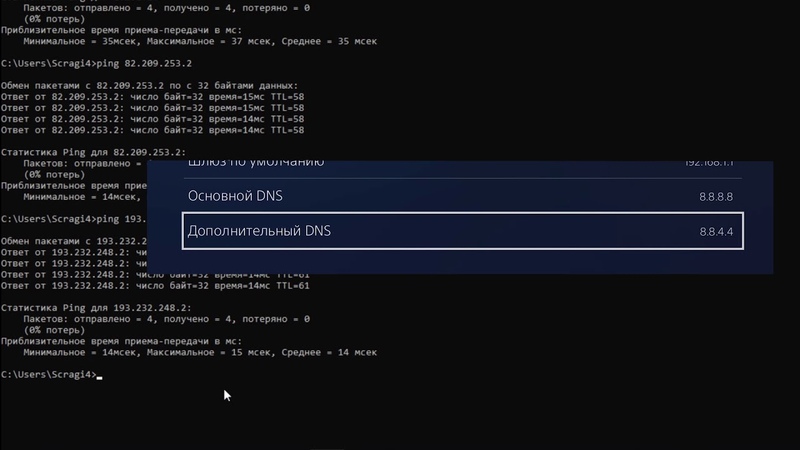
Для этого следуйте основным рекомендациям по оптимизации мощности сигнала вашей сети. Для начала убедитесь, что роутер стоит в хорошем, открытом месте, в котором нет непосредственных препятствий. Сигналы Wi-Fi имеют тенденцию наклоняться вниз, поэтому чем выше вы поднимете его над полом, тем лучше.
Угол наклона антенн тоже может иметь значение, поэтому, если вы можете, попробуйте смещать их с интервалом в 45 градусов: одна прямо вверх, следующая по диагонали, следующая прямо назад. Это может потребовать некоторых экспериментов, но вы сможете найти более стабильную связь с помощью всего лишь нескольких быстрых настроек.
После того, как вы сделаете все возможное, чтобы оптимизировать производительность вашего маршрутизатора, вы захотите выполнить несколько заключительных тестов скорости, чтобы увидеть, насколько сильно изменились ваши усилия. Если вы не можете снизить пинг ниже 30 мс или около того для обычной проверки скорости сервера, находящегося в нескольких сотнях миль от вас, то, вероятно, пора позвонить своему интернет-провайдеру — или, может быть, даже начать покупать новый один, если это вариант.
Стоит ли тратиться на новый роутер?
Как я уже сказал, модный игровой маршрутизатор определенно может гарантировать, что соединение вашего дома оптимизировано для игр.Если вы думаете об обновлении, начните с поиска функции под названием Quality of Service (QoS), которая позволит вам указать маршрутизатору приоритетность игрового трафика над всем остальным, что пригодится, если вы разделяете пропускную способность с соседи по комнате или члены семьи.
Для большинства потратить сотни долларов на такой высококачественный игровой маршрутизатор, вероятно, будет излишним. Тем не менее, есть функции, которые стоит поискать.
Джош Миллер / CNET Кроме того, большинство игровых маршрутизаторов нацелены на заядлых геймеров, готовых потратить большие деньги на свои настройки, поэтому они определенно не являются случайными инвестициями.Цены на модели текущего поколения обычно варьируются от 175 до 400 или даже 500 долларов. Это много, чтобы заплатить немного меньше пинга.
Это много, чтобы заплатить немного меньше пинга.
Помимо этого, мы только начинаем видеть на рынке маршрутизаторы нового поколения, поддерживающие 802.11ax или Wi-Fi 6. Это следующая версия Wi-Fi, которая обеспечивает более высокие максимальные скорости и множество дополнительных возможностей. есть и другие преимущества, но, поскольку он настолько новый, цены на маршрутизаторы, которые его поддерживают, очень высоки. С большим количеством опций (и у нас больше времени для их тестирования), а также с потенциалом продажи или двух, следующий год почти наверняка будет гораздо, гораздо лучшим временем для серьезного обновления маршрутизатора.
Вот почему я бы предпочел улучшить условия домашней сети с помощью адаптера Powerline или, если я борюсь с чем-то возрастом не менее пяти лет, с более скромным обновлением маршрутизатора. Мы как раз готовимся к завершающим годовым испытаниям маршрутизаторов, поэтому в ближайшее время у меня будут свежие рекомендации по оборудованию — как высокопроизводительные игровые маршрутизаторы, так и варианты, которые немного более удобны для вашего бюджета. Когда это произойдет, я обновлю это пространство, но пока что, если есть какие-либо модели, которые вас особенно интересуют, сейчас было бы отличное время, чтобы сообщить мне об этом в комментариях.
Когда это произойдет, я обновлю это пространство, но пока что, если есть какие-либо модели, которые вас особенно интересуют, сейчас было бы отличное время, чтобы сообщить мне об этом в комментариях.
11 наиболее эффективных способов снизить пинг
Когда дело доходит до сохранения конкурентоспособности в онлайн-играх, многие игроки идут на все. Они покупают новейшие контроллеры, покупают мониторы с самой высокой частотой обновления или покупают самые мощные консоли и ПК, которые можно купить за деньги. Однако один компонент, который часто упускают из виду, который больше всего влияет на производительность, — это ping.
Плохой пинг (высокий пинг) означает, что у вас плохое соединение с сервером. Все ваши быстрые триггерные действия, какими бы быстрыми они ни были, не помогут вам выиграть. Это проблема с высоким пингом.
Но не бойтесь…
Внесение некоторых простых настроек в сетевое оборудование или изменение настроек может значительно улучшить производительность сети, снизив пинг. Фактически, вы можете улучшить свое соединение и быстро снизить пинг, просто изменив несколько простых сетевых настроек.
Фактически, вы можете улучшить свое соединение и быстро снизить пинг, просто изменив несколько простых сетевых настроек.
Мы покажем вам все лучшие советы по снижению пинга и устранению проблем с подключением. И, надеюсь, снижение вашего пинга поможет вам оставаться на вершине списков лидеров ваших любимых многопользовательских онлайн-игр. Если вы понижаете пинг, но все еще не на высоте, что ж, мы не сможем это исправить. Но перейдем к снижению пинга…
Для тех, кто спешит, перейдите по ссылке: 11 советов по быстрому и эффективному снижению пинга .
Советы по снижению пинга и увеличению скорости игры Что такое пинг?Прежде чем слишком быстро погрузиться в тему, важно точно знать, что такое пинг.Ping — это мера задержки или того, как быстро отправляется сигнал, покидающий ваш компьютер или консоль, и принимаются.
Например, каждый раз, когда вы делаете выстрел в сетевой боевой игре, вы отправляете сигнал на игровой сервер, где этот выстрел записывается. После того, как сервер получил информацию о том, что вы стреляли в противника, он должен отправить вам подтверждение и указать, был ли противник застрелен. Здесь в игру вступает пинг.Это количество времени между вами и сервером.
После того, как сервер получил информацию о том, что вы стреляли в противника, он должен отправить вам подтверждение и указать, был ли противник застрелен. Здесь в игру вступает пинг.Это количество времени между вами и сервером.
При низком пинге геймплей работает на высоте. В идеальном мире ваш ввод будет немедленно отправлен на сервер, а ответ сервера также будет отправлен обратно немедленно. Это то, что вы пытаетесь достичь с помощью низкого пинга, максимально приближая время отклика к идеальному состоянию.
Однако при более медленном пинге игры могут не отвечать, а иногда даже казаться неиграбельными, поскольку все, что вы пытаетесь сделать, кажется, не влияет на других.Например, вы можете стрелять градом пуль без какого-либо ущерба для вашего противника. Это связано с тем, что, хотя вам может казаться, что вы целитесь прямо в них, они могли уйти за укрытием, и эта информация не была отправлена вам достаточно быстро. Вот почему так важно понизить пинг. Это действительно сильно влияет на вашу способность играть в игру и может улучшить или испортить ваш игровой опыт.
. Если у вас высокий пинг, это может быть связано с множеством причин.Полезно, правда? Что ж, не спешите с суждениями так быстро. Пинг сложен, потому что сети сложны. Когда дело доходит до высокого пинга и задержки в играх, трудно определить, в чем именно заключается настоящая причина проблемы. Давайте рассмотрим некоторые распространенные причины высокого пинга и посмотрим, сможем ли мы определить, почему у вас высокий пинг.
Ping вашего игрового сервераСначала хорошие новости, а затем плохие … Хорошая новость в том, что ваш высокий пинг может быть не вашей ошибкой. Возможно, виноват ваш игровой сервер.Отличный способ проверить пинг на некоторых распространенных игровых серверах — это веб-сайт Game Server Ping.
Если вам известен IP-адрес своего игрового сервера, вы можете подключить его и протестировать с помощью третьей стороны. Имейте в виду, что многие из этих серверов быстры, поэтому убедитесь, что вы смотрите на серверы с самыми высокими результатами. Кроме того, поищите место рядом с вашим домом. Сравните время от третьего лица с вашим пингом с вашего компьютера. Если вы не знаете, как выполнить ping out, прочтите эту статью.
Кроме того, поищите место рядом с вашим домом. Сравните время от третьего лица с вашим пингом с вашего компьютера. Если вы не знаете, как выполнить ping out, прочтите эту статью.
Если у вас высокий пинг, а у третьей стороны низкий, скорее всего, проблема в вас, а не в сервере.Например, я провел тест, чтобы увидеть свой пинг к игровому серверу Mobile Legends, и получил 32,0 мс. Максимальный пинг третьей стороны составил 25,8 мс.
Итак, учитывая, что они примерно одинаковы, я могу определить, что на игровом сервере нет проблем с пингом. Теперь, если пинг третьей стороны снова станет высоким, как и мой, тогда я буду знать, что виноват игровой сервер. Однако, если у третьей стороны был низкий пинг на игровом сервере, а мой пинг был высоким, то я бы знал, что проблема с пингом была на моей стороне.
Пропускная способность Пропускная способность также может представлять проблему, когда дело доходит до проверки связи. Если пропускной способности недостаточно, могут возникнуть проблемы с дрожанием, потерей пакетов и задержкой. Пропускная способность может колебаться в течение дня в зависимости от количества людей в вашей сети. В часы пик использования пропускная способность может уменьшиться, что приведет к высокому пингу.
Пропускная способность может колебаться в течение дня в зависимости от количества людей в вашей сети. В часы пик использования пропускная способность может уменьшиться, что приведет к высокому пингу.
Следует иметь в виду, что облачные игры требуют большой пропускной способности. Это особенно верно, когда речь идет о загрузке данных.Один из способов, которым это может быть потенциально компенсирован, — это возможность отрегулировать частоту кадров. Попробуйте уменьшить графику и просто проверьте, что происходит, иногда вы будете удивлены.
Следите за тем, как ваша сеть реагирует в течение дня. Обратите внимание, когда трафик кажется страдающим от проблем с пропускной способностью. Постарайтесь не играть в это время в многопользовательские игры или временно уменьшите только графику.
Ваш реестрСледующая часть относится только к компьютерным геймерам.
Ваш компьютер во многих отношениях не оптимизирован для игр. Иногда возникают задержки без уважительной причины. К счастью, есть несколько простых способов взлома реестра, которые помогут снизить пинг. Хотя это может не решить все ваши проблемы с пингом, конечно, не помешает попробовать. Это исправление было найдено на TechCrises, но оно доступно для просмотра в автономном режиме на всякий случай.
К счастью, есть несколько простых способов взлома реестра, которые помогут снизить пинг. Хотя это может не решить все ваши проблемы с пингом, конечно, не помешает попробовать. Это исправление было найдено на TechCrises, но оно доступно для просмотра в автономном режиме на всякий случай.
Как правило, для игр не требуется сверхвысокоскоростное подключение к Интернету.Фактически, было показано, что около 3 Мбит / с достаточно для отправки и получения информации, необходимой играм для многопользовательской сетевой игры. Если вы постоянно загружаете новые игры, вам может потребоваться более быстрое соединение, так как это может значительно сократить время загрузки. Однако для всех целей и задач 3 Мбит / с должно быть достаточно.
Тем не менее, мы рекомендуем геймерам выбрать скорость чуть выше 3 Мбит / с. Иногда скорость, сообщаемая интернет-провайдером, является неточной или скорость может снижаться во время интенсивного использования.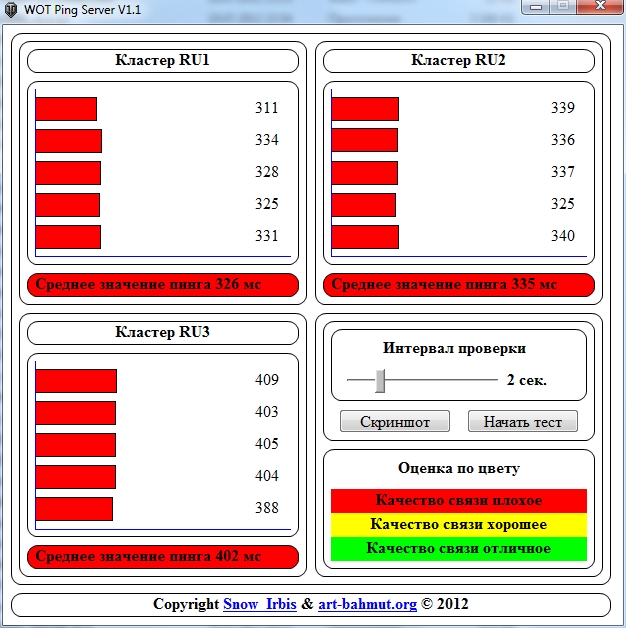 Кроме того, вы можете просто захотеть иметь этот дополнительный запас прочности на всякий случай. Большинство рекомендаций, которые мы видели, находятся в диапазоне от 6 до 12 Мбит / с. При средней скорости интернета в Америке, близкой к 19 Мбит / с, это не должно быть проблемой для тех, кто читает это из Соединенных Штатов. Для тех, кто находится за пределами США, средняя скорость в мире составляет около 9 Мбит / с, поэтому это может представлять для вас проблему, а может и не создавать.
Кроме того, вы можете просто захотеть иметь этот дополнительный запас прочности на всякий случай. Большинство рекомендаций, которые мы видели, находятся в диапазоне от 6 до 12 Мбит / с. При средней скорости интернета в Америке, близкой к 19 Мбит / с, это не должно быть проблемой для тех, кто читает это из Соединенных Штатов. Для тех, кто находится за пределами США, средняя скорость в мире составляет около 9 Мбит / с, поэтому это может представлять для вас проблему, а может и не создавать.
Если вам нужно проверить скорость интернета, пинг или и то, и другое, в Google есть множество сайтов.Мы рекомендуем Speedtest, так как мы нашли его наиболее точным. Кроме того, с помощью Speedtest вы можете выбрать сервер, близкий к игровому серверу, который вы, возможно, используете. При подключении к серверу, расположенному ближе к вашему местоположению, будет отображаться более низкий пинг по сравнению с сервером, который может быть дальше, поскольку сигналы с вашего ПК или консоли потребуют больше времени, чтобы достичь местоположения и отправить информацию обратно. Вы даже можете сравнить свой результат с результатами других пользователей, чтобы иметь представление о том, что другие игроки могут испытывать с точки зрения скорости их соединения во время игры.
Вы даже можете сравнить свой результат с результатами других пользователей, чтобы иметь представление о том, что другие игроки могут испытывать с точки зрения скорости их соединения во время игры.
Пинг измеряется в миллисекундах. Может показаться, что это не так уж много времени, но когда вы играете, миллисекунды действительно имеют значение. Если вы геймер, серьезно относящийся к играм, вам нужно, чтобы пинг составлял около 20 мс или ниже. Однако большинство сайтов указывают, что все, что меньше 100 мс, считается «играбельным» для большинства игроков.
Мы рекомендуем значение около 50 мс в качестве хорошего пинга для среднего игрока. Проблема в том, что попытка достичь 20 мс часто невозможна.Если сервер находится далеко, вы заметите, что почти никогда не будет постоянно получать пинг в 20 мс. Кроме того, когда дело доходит до ping, руководствуйтесь здравым смыслом. Если вы не можете снизить пинг ниже 100 мс, но заметили, что это не влияет на ваш игровой процесс, не беспокойтесь об этом.
Хотя сигнал Wi-Fi от вашего маршрутизатора к вашей консоли намного чище ( без помех и не требует дополнительных проводов ), целостность сигнала и скорость вашего сетевого подключения могут пострадать, поскольку беспроводные сигналы могут ухудшаться по многим причинам.Беспроводные сигналы также непостоянны и могут время от времени колебаться. Даже стены вашего дома могут повлиять на сигналы Wi-Fi, и помехи от других беспроводных сигналов или электронных устройств также могут оказаться вредными.
Ethernet-соединение передает сигналы быстрее и стабильнее, чем Wi-Fi. Кроме того, на соединение Ethernet практически не влияют помехи. Пользователи Wi-Fi также испытывают гораздо больший джиттер. В общем, вы также получите более низкий пинг при подключении к сети Ethernet.Хотя разница в пинге может быть небольшой, обычно около 3 мс для беспроводных и 0,3 мс для проводных подключений, каждый бит помогает. Единственным недостатком здесь является неприглядный вид проводов, если не протянуть их через стену.
Единственным недостатком здесь является неприглядный вид проводов, если не протянуть их через стену.
Хотя мы возобновили подключение к сети Ethernet для серьезных геймеров, большинство обычных геймеров не заметят большой разницы между проводным и беспроводным подключением для игр. Однако, если вы ищете способы снизить свой пинг, простой и легкий первый шаг — подключиться к проводному соединению и запустить тест ping.Сравните этот результат с вашим пингом от беспроводного соединения. Также попробуйте игры по проводному и беспроводному подключению и сравните.
Если вы уже используете проводное соединение и подозреваете, что у вас могут быть помехи, попробуйте использовать позолоченный высококачественный сетевой кабель вместо традиционного кабеля Ethernet, который вы, возможно, уже используете.
11 советов по быстрому и эффективному снижению пингаИтак, вы определились с подходящей скоростью интернета и хотите ли вы беспроводное соединение, но все еще не знаете, как снизить пинг, верно? Что ж, вот несколько наиболее эффективных способов снизить пинг:
- Перезагрузите модем или маршрутизатор.
 Со временем кэш на вашем маршрутизаторе или модеме заполняется, и устройство зависает. Сброс маршрутизатора очистит кеш и вернет ваше устройство в исходное состояние. Также попробуйте очистить кеш DNS.
Со временем кэш на вашем маршрутизаторе или модеме заполняется, и устройство зависает. Сброс маршрутизатора очистит кеш и вернет ваше устройство в исходное состояние. Также попробуйте очистить кеш DNS. - Обновите прошивку маршрутизатора. Иногда есть важные обновления, которые вызывают увеличение задержки.
- Купите новый роутер или модем, если ваш устарел. Это улучшит задержку и снизит пинг, потому что более новые маршрутизаторы и модемы обычно имеют более высокую скорость соединения, а также другие новые технологии, которые помогают повысить скорость.Кроме того, если вы используете беспроводное соединение, многие из новых беспроводных маршрутизаторов и модемов имеют увеличенную дальность действия, что может снизить ухудшение качества сигнала, к которому подвержены беспроводные сигналы.
- Избегайте использования VPN или прокси во время онлайн-игр. VPN добавляют дополнительный узел для подключения и, таким образом, увеличивают задержку.
 Однако есть некоторые редкие исключения, почему вы можете рассмотреть вариант использования VPN для игр.
Однако есть некоторые редкие исключения, почему вы можете рассмотреть вариант использования VPN для игр. - Выберите сервер. Если игра, в которую вы играете, позволяет вам выбрать один из их серверов для игры, всегда выбирайте место, близкое к тому, где вы играете.Как отмечалось выше, чем ближе физическое расстояние между вами и сервером, тем лучше пинг.
- Удалите устройства из сети. Если у вас медленное соединение, не используйте дополнительные устройства, которые предоставляют дополнительную информацию. Например, вы можете использовать микрофон для общения с товарищами по команде, но это просто снижает общую пропускную способность и еще больше замедляет ваше соединение.
- Используйте сеть 5 ГГц. Если вы играете через Wi-Fi, убедитесь, что вы подключены к соединению с частотой 5 ГГц, если оно доступно.2,4 ГГц может обеспечить больший диапазон, но 5 ГГц намного быстрее. Если вы используете частоту 5 ГГц, убедитесь, что ваш беспроводной маршрутизатор или модем находится близко к консоли.

- Закройте фоновые приложения. Закройте все работающие фоновые приложения (для компьютерных геймеров), чтобы снизить нагрузку на ваше устройство.
- Измените свой DNS. Для технарей попробуйте изменить свой DNS. DNS-сервер Google — один из самых быстрых доступных DNS-серверов. Используйте DNS Google, набрав 8.8.8.8 в качестве предпочитаемого DNS-сервера и 8.8.4.4 в качестве альтернативного DNS-сервера.
- Удалите ограничителей пропускной способности. Перед тем, как начать игру, не забудьте прекратить использование любых служб, которые потребляют пропускную способность, например потоковую передачу фильмов 4K или загрузку исключительно больших файлов.
- Установите идеальные настройки маршрутизатора. Погуглите модель вашего маршрутизатора (или модема) и найдите его идеальные настройки. Многие действительно умные технические специалисты, вероятно, уже пошли дальше и нашли одни из лучших настроек, доступных для вашего маршрутизатора или модема.
 Воспользуйтесь этим и подключите лучшие настройки к маршрутизатору или модему и наблюдайте, как ваш пинг становится ниже.
Воспользуйтесь этим и подключите лучшие настройки к маршрутизатору или модему и наблюдайте, как ваш пинг становится ниже.
Эти советы должны помочь некоторым образом снизить пинг. Результат может быть не столь впечатляющим для каждого отдельного совета, но в совокупности вы должны заметить по крайней мере некоторые заметные улучшения в вашем пинге.
Если вы продолжаете испытывать заметную задержку или задержку во время игры, обратитесь к своему интернет-провайдеру, чтобы убедиться, что с его стороны нет проблем. Они могут даже дать несколько советов, которые помогут уменьшить задержку и улучшить пинг.Вы также можете подумать о смене маршрутизатора или обновлении до нового маршрутизатора.
Вот список ссылок на другие сайты с различными исправлениями лагов:
Лучшие продукты для снижения пингаНа рынке есть много продуктов, которые помогут вам снизить пинг, вот некоторые из лучших доступных продуктов.
1. Качественный игровой маршрутизатор
Качественный игровой маршрутизатор Хороший игровой маршрутизатор необходим для поддержания низкого пинга. Игровые маршрутизаторы помогают расставить приоритеты для вашего сетевого трафика, чтобы ваша пропускная способность была выделена для игр.Некоторые маршрутизаторы даже заявляют, что могут направлять трафик на самые быстрые серверы, на которых вы играете. Хотя хороший игровой маршрутизатор сам по себе не гарантирует низкий пинг, он, безусловно, поможет вам исключить любые другие проблемы, которые могут у вас возникнуть.
2. Адаптеры Powerline Ethernet АдаптерыPowerline используют уже установленные линии электропередач для передачи сетевых сигналов по дому. Подключите один к источнику (рядом с маршрутизатором), а другой — к месту назначения (ваш компьютер или игровая консоль).Теперь у вас есть высокая скорость освещения без необходимости прокладывать кабель или делать что-либо сложное.
Согласно CNET:
3. Позолоченный или новый сетевой кабельХороший набор адаптеров Powerline может обеспечить скорость и задержку, близкие к тому, что вы ожидаете от прямого проводного подключения к маршрутизатору.
–CNET
Хотя преимущества могут быть только минимальными, убедитесь, что у вас есть приличный сетевой кабель.Обязательно приобретите кабель с позолоченным покрытием, чтобы обеспечить наилучшее соединение с устройством. Также найдите кабель, предназначенный для минимизации электрических помех.
Кабель Cat 8 разработан для скоростей до 40 Гбит / с и 2000 МГц. Он также может сгибаться под большими углами без повреждений. Это отличный кабель, даже если он не слишком улучшает пинг.
Лучший VPN для снижения пинга для компьютерных игрМногие провайдеры виртуальных частных сетей (VPN) замедляют вашу игру из-за добавления дополнительного узла.Однако это не означает, что о VPN следует вообще не обращать внимания. Давайте посмотрим на некоторые плюсы и минусы использования VPN для игр, и когда использование VPN может быть полезным.
Плюсы наименее очевидны. Первый профессионал — это неограниченный доступ к серверам с региональной привязкой. VPN позволяет вам играть в любую игру из любой точки мира. VPN даже позволяет вам играть в игры, которые еще не выходят в вашем регионе.
Первый профессионал — это неограниченный доступ к серверам с региональной привязкой. VPN позволяет вам играть в любую игру из любой точки мира. VPN даже позволяет вам играть в игры, которые еще не выходят в вашем регионе.
Дополнительная безопасность — тоже огромный плюс. Некоторые игроки используют такие методы, как DDoS-атаки, чтобы попытаться опередить своих оппонентов.VPN защитит вас от атак такого типа. VPN также защитит вашу конфиденциальность во время игр, чтобы другие игроки не знали о вашем местоположении.
Регулирование полосы пропускания — еще одна серьезная проблема для геймеров, и VPN решает эту проблему. VPN скроет вас от вашего интернет-провайдера, и вы не станете жертвами дросселирования. Это огромный плюс, если вы много играете.
Единственный серьезный недостаток использования VPN — это потенциальное увеличение задержки. Однако это можно решить, выбрав в VPN сервер с наименьшим пингом.В некоторых случаях вы обнаружите, что пинг на сервере очень, очень низкий. Тогда пинг этого сервера к игровому серверу может быть ниже, чем у вас напрямую к игровому серверу. В этом случае вы фактически улучшите общий пинг игрового сервера.
Тогда пинг этого сервера к игровому серверу может быть ниже, чем у вас напрямую к игровому серверу. В этом случае вы фактически улучшите общий пинг игрового сервера.
Уловка для снижения пинга с помощью VPN заключается в том, чтобы найти правильный VPN. Для этого посмотрите на распределение серверов VPN (или карту серверов). Узнайте, где расположены ваши любимые игровые серверы. Найдите VPN, серверы которой расположены рядом с серверами вашей любимой игры или игр.
Кроме того, для начала выберите VPN с большим количеством серверов. Например, Nord VPN имеет 5450+ серверов, тогда как Express VPN имеет только 3000+ серверов, что делает Nord VPN лучшим выбором. VPN с большим количеством серверов означает, что у вас будет больше шансов, что у вас будут серверы рядом с серверами ваших любимых игр.
И последнее, но не менее важное: рассмотрим распределение серверов по странам. Убедитесь, что выбранный вами VPN-сервис также подходит для тех стран, в которых вы играете больше всего. Если серверы игр, в которые вы играете чаще всего, в основном распределены в определенной стране, выберите VPN, у которой больше всего серверов в этой стране.
Если серверы игр, в которые вы играете чаще всего, в основном распределены в определенной стране, выберите VPN, у которой больше всего серверов в этой стране.
PCMag оценил Nord VPN как одну из лучших VPN для игр, а также как «лучшую для обычных пользователей». Они высоко оценили Nord VPN, когда искали «лучшие VPN для игр… [которые] могут защитить вашу конфиденциальность, не допуская задержки подключения к Интернету».
Вам также стоит подумать о приобретении маршрутизатора, совместимого с любой выбранной вами VPN. Маршрутизатор, который мы рекомендуем для быстрых игр с VPN, — это ASUS AC1900. Этот маршрутизатор особенно хорош для использования с Express VPN.
Лучший VPN для быстрой консольной игрыЕсли вы играете на Xbox, Nintendo Switch или Playstation, вам лучше использовать Express VPN.Express VPN оптимизирован для игр на консолях и прост в настройке. Express VPN — крупнейшая сеть VPN и одно из самых надежных имен в индустрии VPN.
Первое, что нужно знать об Express VPN, — это то, что это крупнейший в мире VPN-сервис. У него более 3000 серверов, и серверы разбросаны по большому количеству стран, в общей сложности более 94 стран. Их VPN также допускает пять одновременных подключений, что означает, что вы можете иметь пять игровых устройств в одной VPN.Или вы можете подключить Xbox, PS4 и Switch, а затем подключить к нему телефон и компьютер для дополнительной конфиденциальности и безопасности.
Чтобы Express VPN лучше всего работал с играми, вам понадобится хороший VPN-роутер. Express VPN легко настраивается с маршрутизаторами, совместимыми с их системой. Мы рекомендуем ASUS AC1900, потому что он суперсовместим с Express VPN, а Express VPN рекомендует его. Он также легко настраивается, хорошо работает с VPN и даже невероятно хорошо работает сам по себе без VPN.
Преимущество VPN-маршрутизатора заключается в том, что вы можете легко зашифровать весь свой трафик, проходящий через маршрутизатор. Вы также можете изменить свой IP-адрес, а также исключить регулирование интернет-провайдером, что часто является проблемой для геймеров. Кроме того, поскольку весь ваш трафик проходит через маршрутизатор, все ваши устройства защищены. В этом случае вы также не ограничены пятью устройствами VPN.
Вы также можете выбрать между TCP или UDP с Express VPN. Большинство людей добиваются лучших результатов при использовании UDP в играх.А поскольку у них есть круглосуточная техническая поддержка, вы можете легко попросить их помочь вам решить любые проблемы во время установки.
Express VPN определенно лучший VPN для консольных игр. Techradar даже поставил его на первое место в 2020 году как «Лучший универсальный VPN для игр».
Лучшие маршрутизаторы для низкого пинга и быстрого подключения2020 Список 5 лучших игровых маршрутизаторов для снижения пинга:
WiFi-роутер NETGEAR Nighthawk Pro Gaming XR500 — лучший выбор для онлайн-геймеров.Понизит ваш пинг и максимизирует производительность. Однако это дорого.
Интеллектуальный беспроводной маршрутизатор TP-Link AC1900 — недооцененный выбор для геймеров, стремящихся снизить пинг. Не слишком дорогое и солидное исполнение.
Беспроводной гигабитный маршрутизатор Medialink AC1200 — для экономных геймеров, которые также стремятся повысить производительность. Поставляется с VPN в качестве дополнительного бонуса.
Маршрутизатор нового поколения NETGEAR Nighthawk AX4 WiFi 6 — еще один маршрутизатор от NETGEAR с производительностью, почти такой же хорошей, как у XR500, но без такой огромной цены.
TP-Link AC1750 Smart WiFi Router — еще один маршрутизатор для экономных геймеров с хорошим радиусом действия и стабильной производительностью. Говорят, что он сопоставим с маршрутизатором NETGEAR R6700, но стоит намного дешевле.
Кэш DNS используется для хранения всех IP-адресов всех веб-сайтов, которые вы когда-либо посещали. Хотя это обеспечивает более быстрый доступ ко всем сайтам, которые вы обычно посещаете, он также сохраняет все другие адреса, которые вы больше не посещаете или посещаете время от времени, и сохраняет их без необходимости.
Очистка кеша DNS приведет к очистке этого хранилища. Также могут быть некоторые неисправные соединения, которые необходимо очистить, и очистка вашего DNS-кеша также поможет в этом. Очистка кеша DNS также дает дополнительное преимущество в виде повышения безопасности.
Очистить кеш DNS на маршрутизаторе вручную очень просто. Вот как очистить кеш DNS в системе Windows и Mac:
Очистка кеша DNS для Windows:
- Открыть командную строку
- Введите «ipconfig / flushdns» (без кавычек)
- Нажмите клавишу «Enter»
Очистка кеша DNS для Mac:
- Откройте терминал Mac
- Введите «sudo killall -HUP mDNSResponder» (без кавычек)
- Нажмите клавишу «return»
Вот и все.Довольно просто, правда? Теперь некоторые могут не согласиться с самой идеей очистки кеша DNS для улучшения пинга. Это нормально, но в любом случае это ничего не повредит, если вы посмотрите, поможет ли это с вашими конкретными проблемами с пингом.
Строгие / умеренные / открытые типы NATПри более низком пинге вы можете быть уверены, что когда вы проведете удовлетворительную комбинацию на своем контроллере, у вашего оппонента не будет преимущества лучшего соединения для защиты от него. Тем не менее, вы еще не совсем ясны.Есть еще некоторые проблемы, которые могут повлиять на вашу игру, о которых некоторым геймерам нужно будет помнить.
NAT или преобразование сетевых адресов преобразует частный IP-адрес в общедоступный и наоборот. Что касается игр, просто подумайте об этом как о способе защиты вашего интернет-соединения. Проблема с NAT в том, что он может быть слишком безопасным и не позволять подключаться к другим игрокам. Есть некоторые дополнительные особенности NAT, которые также могут создать некоторые проблемы. Важно знать некоторую информацию о NAT, чтобы определить, испытываете ли вы игровые проблемы, связанные с NAT.
Существует три типа NAT-соединений, с которыми вы должны быть знакомы:
- Тип 1 полностью открыт и не защищен брандмауэром, также известный как «открытый NAT». Хотя это может предложить лучшую возможность для связи с другими игроками, он также наименее безопасен и может сделать ваш компьютер или консоль уязвимыми.
- Тип 2 также известен как «умеренный NAT». Как следует из названия, этот тип NAT предлагает умеренную защиту. Это должно работать, чтобы связать вас с другими игроками в большинстве ситуаций.Это будет объяснено позже.
- Тип 3 , или «строгий NAT», является наиболее безопасным, но такой уровень безопасности часто мешает вам выполнять даже очень простые задачи.
Не рекомендуется использовать строгие типы NAT при игре против других игроков в сети, так как это помешает вам установить соединение с серверами или хост-консолями. Для всех намерений и целей лучше всего придерживаться NAT типа 2, однако, если вы испытываете трудности с подключением к какой-либо сети или хосту, вы можете переключиться на открытый тип NAT.Просто помните, что если вы сделаете это, вы сделаете свою сеть более уязвимой.
Для тех, кто хочет разобраться в NAT более подробно, пожалуйста, посмотрите видео ниже (все остальные могут пропустить):
Общие сведения о типах NAT и возможности подключения Как открыть тип NATЕсли у вас возникли проблемы с подключением к онлайн-сервисам поиска матчей, зайдите в настройки на вашей консоли. Это поможет вам определить, какой тип NAT имеет ваше устройство.Хотя в конечном итоге вы решите проблему на своем маршрутизаторе, выяснение того, является ли ваш тип NAT открытым, умеренным или строгим, поможет вам понять, что вам нужно делать.
Проблемы с NAT обычно возникают в играх, где соединения происходят в одноранговой сети (P2P), поэтому обычно это не проблема ПК, но может повлиять на вашу PS4, Xbox One, Switch или аналогичную консоль.
Чтобы открыть свой NAT типа , вам потребуется:
- Войдите в настройки маршрутизатора , введя IP-адрес маршрутизатора в адресную строку браузера.
- После ввода учетных данных включите UPnP на маршрутизаторе, а затем выберите вкладку forwarding .
- Найдите настройку для DMZ , а затем включите . Это должно позволить разрешить все подключения от других людей, пытающихся подключиться к вам в PSN, Xbox Live или Nintendo Switch Online.
Включение DMZ позволит вам обойти брандмауэр вашей сети. Обходя свой брандмауэр, вы подвергаетесь риску безопасности.Те, кого беспокоят риски безопасности, могут быть больше заинтересованы в перенаправлении портов, также известном как отображение портов. Однако использовать переадресацию портов немного сложнее, и даже если переадресация портов включена, это может не полностью решить ваши игровые проблемы.
Для тех, кто заинтересован в пробросе порта, отличный ресурс — PortForward.com.
Вот пример того, как настроить переадресацию портов с помощью Xbox One и PortForward.com:
Настройка переадресации портов с помощью Xbox One Nintendo Switch: проблемы с подключениемОдин из ярких примеров плохого соединения через Wi-Fi — от Nintendo, где пользователи постоянно жаловались на плохое подключение к Интернету при использовании беспроводной сети.Большинство жалоб до сих пор были связаны с обрывом соединения и низкой скоростью. Поскольку многие пользователи Switch не используют кабель Ethernet, они гораздо более подвержены проблемам с подключением.
В раннем ответе Nintendo пользователям предлагалось отключить коммутатор от док-станции и переместить консоль на расстояние 10-15 футов от беспроводного маршрутизатора для улучшения приема. Однако пользователей не удовлетворил элементарный обходной путь, предложенный компанией.Это потребовало от Nintendo выпуска более детального решения для тех, кто все еще стремится улучшить свои игровые возможности в сети.
Исправление для Nintendo Switch: быстрые советы по выходу в ИнтернетПосле негативной реакции фанатов на плохое подключение коммутатора к Интернету, Nintendo выпустила несколько быстрых советов о том, что владельцы коммутатора могут сделать для улучшения своего беспроводного сигнала.
Nintendo рекомендует пользователям, испытывающим проблемы с подключением, следующее:
- Включите и снова выключите коммутатор
- Сброс сетевых устройств
- Удалите металлические предметы из области, которая может вызывать помехи
- Переместите коммутатор ближе к маршрутизатору
В дополнение к советам Nintendo вы можете попробовать подключить коммутатор на частоту 5 ГГц вашего Wi-Fi вместо 2.4 ГГц, что приведет к увеличению скорости за счет более ограниченного диапазона сигнала. Если вы играете рядом с беспроводным маршрутизатором, всегда придерживайтесь частоты 5 ГГц . Если вы играете дальше, подключитесь к более медленной, но более протяженной частоте 2,4 ГГц .
Низкий пинг дает вам преимуществоИграя на ПК или консоли, вы всегда получаете конкурентное преимущество, позволяя оптимизировать сетевое соединение. Означает ли это снижение пинга и уменьшения задержки или настройку параметров маршрутизатора, чтобы убедиться, что у вас нет проблем с подключением, есть много способов добиться оптимального подключения.
Как геймер, вы знаете, что никогда не весело стрелять первым, а потом умереть первым. Выбор оптимальной конфигурации для вашей сети так же важен, как и выбор лучшего снаряжения для использования в бою. Не будьте жертвой проблем с подключением. Понизьте свой пинг сегодня.
Как снизить пинг за семь шагов
Если вы играете в онлайн-игры и сталкиваетесь с проблемами высокого пинга, то вот подробное руководство о том, как навсегда снизить пинг.
Сегодняшние онлайн-геймеры сталкиваются с распространенной проблемой пинга, когда дело доходит до их любимой онлайн-игры.Время от времени геймеры ищут способы снизить пинг для своей онлайн-игры. Это связано с тем, что более низкий пинг напрямую поддерживает производительность игрока в онлайн-играх и наоборот. Следовательно, более низкий пинг имеет большое значение, и достижение более низкого пинга иногда может стать проблемой.
Как понизить пингЧтобы снизить пинг в онлайн-играх, можно выполнить всего несколько простых шагов, если следовать им правильно. Помните! Вы можете снизить пинг без каких-либо проблем, если сможете охватить список дел, которые будут здесь упомянуты.
1. Выберите ближайшие серверыКогда вы играете в онлайн-игру и хотите уменьшить пинг при подключении к игре, самый простой способ снизить пинг — выбрать серверы, которые находятся ближе всего к вашему местоположению. Любой сервер, который находится ближе всего к вашему местоположению, обеспечит лучшую связь между сервером и ПК и, следовательно, значительно поможет снизить пинг.
Во многих онлайн-играх кибервселенной есть множество, которые дают вам свободу выбора серверов самостоятельно.Здесь вы поработаете и посмотрите, какой сервер может быть ближайшим к вашему местоположению, и через него подключитесь к своей игре.
2. Принудительное закрытие программыПри игре в онлайн-игры рекомендуется закрывать приложения и программы, работающие в фоновом режиме. Это также помогает снизить нагрузку на ваш компьютер. Во многих случаях ваше соединение с игровым сервером в порядке, однако из-за нагрузки на компьютер ваша онлайн-игра во многих случаях задерживается.
Перед подключением к любой онлайн-игре убедитесь, что программы на задней панели закрываются. Это также помогает свести к минимуму общую пропускную способность, потребляемую вашим компьютером, поскольку многие программы и приложения засасывают ваш Интернет, и вы в конечном итоге попадаете в Google в поисках решений для снижения пинга.
Самый эффективный способ закрыть любую программу и исполняемый файл с вашего компьютера — через диспетчер задач. Изображение которого показано ниже.
Еще одна важная вещь ……
Выключите торрент, если вы его используете.Это худший кошмар вашей пропускной способности 3. Отключите обновленияХотя эти обновления важны для вашего компьютера, но они могут подождать. Ваша игра не может. Не забудьте отключить все обновления, когда начинаете играть в онлайн-игру. Это поможет вам в игре, поскольку обновления занимают большую часть вашей полосы пропускания.
Самое главное — следите за своим антивирусом, так как он обновляется каждый день и использует вашу пропускную способность. Отключение обновлений может предоставить вам один из основных шагов, которые вы предпримете для уменьшения пинга.Хорошо, что достаточно одного щелчка правой кнопкой мыши, чтобы отключить обновления антивируса на панели задач.
4. Сброс настроек сетиЕсли вы играете в онлайн-игры на своем ноутбуке, то, вероятно, вы подключены к Интернету через маршрутизатор или, во многих случаях, через модем. Перезагрузка маршрутизатора может решить многие проблемы с подключением. Просто выключите роутер и подождите минуту или две. Включите его и пользуйтесь Интернетом как обычно. Вы почувствуете разницу, поскольку перезапуск маршрутизатора сбрасывает кеш, который мог быть перегружен, если он оставался включенным в течение длительного времени.
Вы также можете сбросить настройки сети, войдя в панель администратора вашего маршрутизатора и перезапустив его оттуда. Очистка интернет-кеша с помощью этого метода значительно снижает пинг.
5. Очистите компьютерДА. Только ты должен это сделать. Никто другой не сможет сделать это за вас. Приберись. Пыль — ваш злейший враг. Слои пыли вызывают перегрев, поскольку на вашем компьютере невозможно обеспечить надлежащую вентиляцию, а общие процессы имеют тенденцию замедляться из-за тепла.Также существует вероятность того, что ваш сетевой адаптер может из-за этого создавать проблемы с задержкой.
Держите его таким же чистым 6. Получение проводного подключенияВ большинстве случаев проблемы с подключением могут быть связаны с беспроводным Интернетом. Маршрутизаторы иногда имеют тенденцию группироваться с пакетами данных, если устройство используется не только вами. Из-за этого сетевые пакеты замедляются, и в результате вы сталкиваетесь с высоким пингом.
Лучший и самый простой способ решить эту проблему — получить проводное соединение для игры в онлайн-игры.Таким образом вы получите стабильное соединение с Интернетом, и ваше соединение будет оптимальным. Это также снижает вероятность плохого подключения к Интернету, что может быть возможно, если ваш маршрутизатор расположен далеко от вашего компьютера. Переключитесь на проводное соединение, и вы обязательно заметите улучшение своего интернет-соединения.
7. Уменьшите свой пинг с помощью Kill PingНаша работа здесь сделана, если вы до сих пор снижали свой пинг. Если вы хотите пойти дальше, мы бы порекомендовали специальное игровое приложение.Использование выделенного пути означает, что вы подключаетесь к игре по маршруту, который предназначен только для вас. Это лучшее, что вы можете сделать для своей драгоценной онлайн-игры: снизить пинг и играть без задержек в любое время в любом месте и столько, сколько захотите.
Хорошая новость заключается в том, что Kill Ping делает то же самое, предоставляя специальный маршрут для ваших игровых данных и в то же время обеспечивая вам идеальную безопасность для вашего присутствия в сети. Это также поможет вам обезопасить себя от хакеров, которые могут представлять для вас угрозу, особенно если вы играете онлайн.Будучи онлайн-игроком, вы не хотите, чтобы ваша учетная запись была взломана, а вся ваша тяжелая работа была украдена у вас в кратчайшие сроки.
Вот наглядное изображение того, как Kill Ping может значительно снизить ваш пинг в онлайн-играх.
Следовательно, лучший совет, который можно дать вам по снижению пинга в онлайн-играх, — это попробовать специальный маршрут , предоставляемый Kill Ping , и увидеть разницу, которую вы можете создать в онлайн-играх.
Устранение высоких пингов в многопользовательских онлайн-играх
Более двух лет я играл в League of Legends с пингом более 300 мс.Однако я наконец решил исправить этот невыносимый пинг и перестать вести себя как нуб. Это было непросто, но после множества исследований, взаимодействия с сообществом, общения с несколькими представителями службы поддержки игр и некоторых экспериментов мне удалось снизить значение с помощью пинга до 70 мс.
Если у вас отличный интернет, но все еще сталкивается с высоким пингом , играя в свою любимую онлайн-игру, то этот пост для вас. Далее я расскажу о способах уменьшить пинг в онлайн-играх и вернуть здравый смысл в ваши игры.
Примечание: Я разделил статью на два раздела. Во-первых, я поделюсь советами и приемами по уменьшению пинга, , если вы всегда сталкиваетесь с высоким пингом во время игры , тогда этот раздел вам поможет.
Во-вторых, я расскажу о проблемах вашего ПК или сети, которые могут повлиять на ваш пинг. Если с вашим пингом все в порядке, но недавно начал расти , то второй раздел должен вам помочь.
Читайте также: 20 лучших игр с дополненной реальностью для смартфонов (2017 г.)
Уменьшить высокий пинг
Есть и множество других факторов, помимо подключения к Интернету, которые могут повлиять на ваш пинг , и я помогу вам сначала разобраться с этими факторами:
Подключение через кабель Ethernet
Кабельное соединениеEthernet обычно предпочтительнее для онлайн-игр.Поскольку соединение Wi-Fi подвержено множеству реальных помех , таких как находящиеся поблизости электронные устройства, стены и даже расстояние от маршрутизатора. Прямое подключение через Ethernet-кабель устраняет все типы помех и обеспечивает наилучшую доступную скорость.
Вы можете использовать кабель Ethernet, который идет в комплекте с маршрутизатором, однако, если вы каким-то образом его потеряли, вы все равно можете купить новый менее чем за 5 долларов . Тем не менее, убедитесь, что вы покупаете качественный кабель, такой как Ethernet-кабель Monoprice , который является прочным и с номинальной скоростью 600 МГц .
В качестве альтернативы вы также можете отключить Wi-Fi в маршрутизаторе и подключиться через Ethernet . Поскольку у каждого маршрутизатора свой интерфейс, я не могу дать вам точных инструкций, как это сделать. Но чтобы дать вам подсказку, зайдите в настройки маршрутизатора и найдите опцию Disable WiFi в разделе Параметры / настройки WiFi .
Устранение ограничителей пропускной способности
Если вы хотите играть в игры, используя свой WiFi, я бы посоветовал вам отключить WiFi на всех устройствах , которые могут подключаться к сети.Другое приложение или устройство , использующее вашу сеть, может вызвать скачок пинга , поскольку они потребляют необходимую пропускную способность. Отключение Wi-Fi важно, поскольку фоновые процессы на других устройствах могут по-прежнему поглощать пропускную способность.
Во-вторых, закройте все приложения на вашем ПК и убедитесь, что никакие фоновые приложения не поглощают ресурсы . В Windows вы можете проверить раздел процессов на панели задач и в диспетчере задач (Ctrl + Shift + Esc), чтобы найти фоновые процессы.
Читайте также: Все, что вам нужно знать, чтобы исправить медленный Wi-Fi
Подключитесь к нужному серверу
В основном, расстояние между вашим местоположением и сервером определяет задержку .Чем дальше вы находитесь от игрового сервера, тем выше будет ваш пинг. Чтобы исправить это, вам нужно найти сервер, ближайший к вашему текущему местоположению , и создать там учетную запись. К счастью, игровые серверы обычно называются по географическому положению, поэтому найти ближайший к ним несложно.
Вы также можете связаться со службой поддержки игроков , чтобы получить помощь с переносом вашей учетной записи. В моем случае большинство улучшений пинга происходит после того, как я переключился на сервер в стране, более близкой к моей .
Используйте игровой VPN
Хотя VPN обычно замедляет подключение к Интернету, он также может помочь очистить соединение, если это проблема. Есть вероятность, что ваш провайдер ограничивает ваше соединение или перенаправляет вас через перегруженные сети . В этом случае вы можете попробовать игровой VPN.
Я лично никогда не пробовал игровой VPN, так как мое соединение казалось чистым. Тем не менее, многие пользователи достигли улучшения пинга до 70% с помощью игровой VPN .
К сожалению, сейчас нет надежного бесплатного игрового VPN . Хотя я бы порекомендовал VyprVPN , поскольку он предлагает бесплатную пробную версию, чтобы подтвердить, будет ли он работать для вас или нет, что делает его безопасным выбором.
Используйте PingEnhancer
Замечательный маленький инструмент для пользователей Windows. PingEnhancer в основном вносит несколько корректировок в реестр Windows, чтобы увеличить частоту подтверждения пакета TCP, что немного улучшает пинг.
Что он делает?Не вдаваясь в технический жаргон, заставляет сеть проверять каждый переданный пакет данных , то есть повышая точность соединения. Хотя точность ведет к лучшему пингу, может обратным образом повлиять на общую скорость интернета , так как теперь необходимо сканировать больше пакетов.
Как им пользоваться?
- Запустите инструмент и нажмите кнопку Оптимизировать .
- Затем, перезагрузите ПК , и ваше соединение будет оптимизировано.
Сделав это, я смог уменьшить свой пинг на 25-30 мс и не заметил никакого снижения общей скорости интернета. Однако, если вы все же столкнетесь с проблемами, используйте только PingEnhancer перед игровым сеансом .
Исправить высокий пинг
Если у вас недавно начал сталкиваться с высоким пингом или иногда случается , то это может быть проблема с вашей сетью или конфигурациями ПК. Ниже приведены некоторые исправления:
Выполните чистую загрузку
Недавно я столкнулся с всплесками пинга (до 5000 мс) из-за фоновой службы из популярного инструмента Sandboxie.К счастью, чистая загрузка отключила службу, и проблема была решена. То же самое могло случиться и с вами.
Чистая загрузка отключает все сторонние запускаемые приложения и службы, которые могут мешать вашему пингу. Вы можете проверить эту статью службы поддержки Microsoft, чтобы узнать, , как очистить загрузку Windows 7, 8 и 10 .
Убедитесь, что компьютер и маршрутизатор не перегреваются
Перегрев ПК или маршрутизатора приведет к резким задержкам. Вот что вам нужно сделать:
Перегрев маршрутизатора
Если маршрутизатор постоянно включен, он обычно нагревается. .Просто выключите его на 15-30 минут и снова включите. Если он снова быстро нагревается, значит, проблема в оборудовании. Либо проверьте маршрутизатор, либо замените его.
Перегрев ПК
Существует множество способов охлаждения греющего ПК . Я написал полное руководство по , как остановить перегрев ПК , вы можете обратиться к нему, чтобы охладить свой компьютер.
Держите все драйверы в актуальном состоянии
Драйверы оборудования играют важную роль в компьютерных играх, особенно драйверы видеокарты и драйверы сетевого адаптера .Вам необходимо убедиться, что на вашем ПК установлены последние версии драйверов.
Хотя вы можете сделать это вручную, я рекомендую вам использовать стороннее программное обеспечение для обновления драйверов, такое как IObit Driver Booster . Инструмент автоматически найдет поврежденные или старые драйверы и заменит их обновленными .
Очистите свой компьютер
Со временем ваш компьютер становится загроможденным ненужными данными, которые могут повлиять на производительность вашего ПК и запущенных на нем игр. Ознакомьтесь с этим превосходным списком 25 советов по очистке вашего ПК с Windows и достижению максимальной производительности.
Обратитесь к своему Интернет-провайдеруТакже есть вероятность, что может быть проблемой на стороне вашего интернет-провайдера . Позвоните своему интернет-провайдеру и спросите, есть ли проблема на его стороне, или, может быть, они могут помочь с проблемой.
Этот шаг особенно полезен, если скорость интернета ниже ( проверьте скорость интернета ), чем обычно. Вы также можете попросить своего интернет-провайдера прислать агента для проверки конфигурации вашего ПК и конфигурации сети, чтобы найти проблему.
Последняя инстанция
Если эти методы не помогли, сбросьте настройки. И ПК, и маршрутизатор участвуют в поддержании нормального пинга, сброс обоих из них должен решить любую проблему, связанную с программным обеспечением .
Однако имейте в виду, что перезагрузка ПК и маршрутизатора приведет к удалению всех данных на вашем ПК и сбросу настроек на вашем маршрутизаторе.
Сбросить маршрутизатор
Большинство маршрутизаторов имеют кнопку сброса на задней или нижней панели .Он должен быть внутри отверстия, поэтому вам придется использовать скрепку или аналогичный предмет, чтобы протолкнуть его. Нажмите и удерживайте кнопку, пока маршрутизатор не перезагрузится и не перезагрузится.
Сделайте сразу же после сброса настройку пароля и настроек безопасности.
Сброс ПК с Windows
Я порекомендую вам восстановить ваш компьютер до того времени, когда не было проблем с пингом. Это безопаснее и не подвергнет риску все ваши данные. Хотя может потребоваться полный сброс, если восстановление не помогло. Вот как восстановить и сбросить ПК с Windows .
5 способов повысить скорость интернета с помощью командной строки5 способов повысить скорость Интернета с помощью командной строки
Низкая скорость интернета — это бесконечная проблема, которая время от времени преследует пользователей интернета. Иногда это … Подробнее
Некоторые конечные мысли
Расстояние от сервера играет очень важную роль, когда дело доходит до эхо-запроса . Просто убедитесь, что вы подключены к ближайшему игровому серверу, и ничто не съедает вашу пропускную способность в Интернете, и вы должны получить надежный пинг.
Сообщите нам в комментариях, помогли ли приведенные выше инструкции улучшить пинг во время игры в любимую онлайн-игру.
(Фото на обложке Reddit.)
Как уменьшить задержку и увеличить скорость интернета для игр
Игровые лаги — это когда есть задержка между действиями игроков и реакцией игрового сервера. Наряду с отключением подключения к Интернету, это одна из самых неприятных вещей, с которыми может столкнуться геймер.Это раздражает, потому что не имеет значения, нажали ли вы кнопку первым. Если ваша игра отстает, сервер не отреагирует мгновенно, поэтому, если игра вашего оппонента будет быстрее, у него будет гораздо больше шансов на победу.
К счастью, есть несколько вещей, которые вы можете сделать, чтобы минимизировать задержки и поддерживать стабильный игровой процесс.
1. Проверьте скорость и пропускную способность Интернета
Для беспрепятственной игры не обязательно нужен высокоскоростной Интернет, но вам понадобится как минимум 15–20 Мбит / с, если вы собираетесь играть в игры.Но вам также нужно подумать о своей пропускной способности.
Если вы или другие члены вашей семьи собираетесь одновременно заниматься другими действиями в Интернете (такими как просмотр фильмов, видеочат и просмотр веб-страниц), это может привести к перегрузке полосы пропускания. Такие действия, как потоковая передача видео и загрузка файлов, особенно велики, поскольку для них требуется много данных — на самом деле, намного больше, чем игры. Это может значительно замедлить ваш интернет и игру, если у вас недостаточно пропускной способности для поддержки всего этого.
2. Стремитесь к низкой задержке
Сетевая задержка — это время, необходимое для передачи данных от источника к месту назначения. Чем меньше задержка, тем лучше. Если вы играете с большой задержкой, вы можете сказать своему персонажу идти вперед, но на самом деле он не будет двигаться в течение нескольких секунд. Это то, что вызывает отставание. Лучшее сочетание — наличие высокоскоростного интернета с низкой задержкой.
Хорошая задержка — это скорость опроса менее 150 миллисекунд. 20 мс считается отличным.
Что вызывает задержку?
Как и пропускная способность, задержка зависит не только от вашего широкополосного соединения. На это влияет ваше сетевое оборудование, местоположение и подключение удаленного сервера, а также маршрутизатор.
Когда пакеты данных перемещаются от источника к месту назначения, это обычно не прямой маршрут — они часто проходят через разные точки маршрута. Чем длиннее маршрут и чем больше остановок они должны сделать, тем дольше будет задержка. Насколько далеко ваш маршрутизатор находится от вашего компьютера / консоли, также увеличивает задержку.
3. Подойдите ближе к маршрутизатору
Такие предметы, как стены, пол, мебель и другие физические объекты, могут мешать вашему беспроводному сигналу. Повысьте уровень сигнала Wi-Fi и улучшите линию связи, переместив компьютер или консоль ближе к маршрутизатору.
Если вы обнаружите, что по-прежнему наблюдается отставание, оно ухудшилось или вы не можете переместить маршрутизатор, попробуйте изменить свою игровую позицию. Например, установка консоли под другим углом.Вы также можете уменьшить помехи сигнала от других бытовых приборов, таких как беспроводные колонки, микроволновые печи и мобильные зарядные устройства. Это может помочь беспроводному сигналу пройти более прямой путь к вашему устройству.
4. Закройте все фоновые веб-сайты и программы
Сайты с высокой пропускной способностью, такие как Netflix, YouTube и загрузки, серьезно влияют на скорость пинга и задержку. Закройте все, что у вас могло быть, так как это может повлиять на вашу игровую производительность.
Может помочь уменьшение количества устройств, подключенных к Wi-Fi.Чем больше устройств подключено к Wi-Fi и использует его, тем больше требуется пропускной способности. Вы даже можете переключить свои устройства в режим полета во время игры.
5. Подключите устройство к маршрутизатору с помощью кабеля Ethernet
Если вы живете в семье, где вам приходится использовать соединение Wi-Fi с членами вашей семьи или соседями по дому, может быть сложно попросить их прекратить пользоваться Интернетом во время игры. Вы можете попробовать втиснуться в игру, когда они находятся вне дома, или вы можете подключить свое устройство к маршрутизатору с помощью кабеля Ethernet.
Если ваш маршрутизатор не является проблемой, это должно значительно снизить ваш пинг.
6. Играть на локальном сервере
Игра на сервере в вашей стране или ее стороне может значительно снизить ваш пинг. Чем ближе сервер к вам, тем лучше.
7. Перезагрузите маршрутизатор
Маршрутизатор, который некоторое время был включен и использовался, может выйти из строя. Перезагрузка маршрутизатора может помочь обновить подключение к Интернету и уменьшить задержку.
8. Замените маршрутизатор
Старые маршрутизаторы могут повлиять на силу, скорость и надежность вашего соединения. Оптимизированный для игр роутер может быть лучшим выбором. Игровые маршрутизаторы имеют специальные функции, разработанные для улучшения всех условий, необходимых для игр (включая скорость интернета, скорость пинга и задержку). Одной из особенностей является качество обслуживания (QoS), которое позволяет вам определять приоритеты интернет-трафика на вашей консоли, чтобы вы могли получить лучший игровой опыт.
9.Обновите свой широкополосный пакет
Более качественная широкополосная связь может быть лучшим и самым простым способом уменьшить задержку в игре и увеличить скорость интернета. Рассмотрите возможность обновления вашего широкополосного пакета до варианта, который предлагает лучшие условия для игр. Иногда это может быть ваша конкретная область, которая имеет неоднородные сигналы Wi-Fi, поэтому вы можете поискать другого поставщика широкополосного доступа, который предлагает лучшее и более надежное интернет-соединение.
Gigaclear — провайдер широкополосной связи, специализирующийся исключительно на предоставлении сверхбыстрой широкополосной связи по оптоволокну в сельских районах.Мы знаем и понимаем разочарование сельских общин из-за плохого и ненадежного подключения к Интернету.
Играете ли вы, делаете покупки в Интернете или смотрите любимое телешоу в потоковом режиме, вы не должны находиться в невыгодном положении только из-за вашего местоположения. Наша сверхбыстрая широкополосная связь позволяет вам и вашей семье оставаться на связи, чтобы вы могли с легкостью заниматься своими обычными онлайн-делами.
Как уменьшить пинг во всех играх [Руководство на 2021 год]
Для геймера есть несколько вещей, которые раздражают больше, чем загрузка любимой многопользовательской игры только для того, чтобы встретить настолько сильное отставание, что игра становится неиграбельной.
Излишне говорить, что в многопользовательском матче на счету каждая доля секунды, поэтому любая дополнительная задержка, вызванная задержкой, может означать либо победу, либо поражение. И хотя запаздывание невозможно полностью устранить, можно минимизировать, — именно это мы и обсудим в этой статье.
Прочтите несколько полезных советов о том, как можно уменьшить задержку в игре и повысить свои шансы на победу , или просто улучшить общее впечатление от игры в кооперативном режиме или при опробовании службы потоковой передачи игр.
Что такое пинг?
Хотя эти два термина могут использоваться как синонимы, «пинг» и «задержка» на самом деле — две совершенно разные вещи.
Ping — это сетевая утилита, предназначенная для измерения задержки, тогда как задержка просто относится к самой задержке.
Программное обеспечение измеряет время, которое требуется устройству для связи с другим устройством (обычно сервером), а название «ping» происходит от терминологии сонара — вы, несомненно, видели, как радар «проверяет» местоположение объекта. это в игре или фильме.
Очевидно, ваш компьютер не отправляет радиоимпульсы, но он связывается с другой машиной, отправляя пакет эхо-запроса и ожидая ответа. Тем не менее, вы можете понять, почему программное обеспечение называется Ping.
После того, как ваше устройство получит ответ «эхо», время, которое потребовалось для того, чтобы указанное эхо прибыло после отправки пакета эхо-запроса, выражается в миллисекундах как задержка. Итак, когда кто-то спрашивает, насколько высок ваш пинг, на самом деле они спрашивают, насколько велика ваша задержка.
Теперь причина того, почему высокая задержка наносит ущерб вашему игровому процессу в сети, довольно очевидна — высокая задержка означает, что вы будете получать данные немного позже, чем другие игроки с более низкой задержкой, что может привести к тому, что вы будете казаться медленнее. .
Итак, что вы можете сделать, чтобы минимизировать задержку / задержку?
Проводное соединение Ethernet всегда лучше
Wi-Fi настолько распространен в наши дни, что легко забыть, что проводное соединение было единственным реальным вариантом для ПК в прошлом.И хотя Wi-Fi может быть более удобным, у него есть и недостатки. Как вы уже догадались, задержка — одна из них.
Прежде всего, Wi-Fi всегда имеет дело с помехами, включая другие маршрутизаторы и все беспроводные устройства поблизости. Кроме того, беспроводной сигнал также должен проходить через физические препятствия, а стены могут значительно увеличить вашу задержку.
Напротив, проводное соединение не должно иметь дело с такими помехами, поэтому оно намного быстрее.Все современные материнские платы оснащены как минимум одним портом Ethernet, поэтому вам не нужно беспокоиться о покупке дорогих карт расширения только для использования проводного соединения.
Итак, попробуйте проводное соединение и посмотрите, поможет ли оно с задержкой. Если этого не происходит, вероятно, существует другая проблема, которая вызывает большую задержку.
Улучшение вашего Wi-Fi-соединения
Если вы не можете настроить проводное соединение на своем ПК по какой-либо причине, вы все равно можете улучшить беспроводное соединение несколькими способами.
Во-первых, вы можете попробовать использовать полосу 5G на своем модеме / маршрутизаторе. Поскольку этот диапазон работает на более высокой частоте (5 ГГц), он будет воспринимать меньше помех, чем стандартный диапазон 2,4 ГГц, который используется большинством устройств.
Более того, сигнал с частотой 5 ГГц может легче проходить через препятствия, хотя и имеет обратную сторону — более короткий диапазон сигнала.
Если вы находитесь слишком далеко от маршрутизатора, расширитель Wi-Fi может помочь улучшить зону покрытия сигнала. Однако, прежде чем тратить деньги на расширители Wi-Fi или модемы 5G, лучше всего попробовать еще пару вещей, которые потенциально могут помочь.
Попробуйте следующее:
- Переместите компьютер ближе к маршрутизатору. Излишне говорить, что чем ближе компьютер к маршрутизатору, тем сильнее будет сигнал.
- Уменьшите количество препятствий на пути. Под этим мы подразумеваем уменьшение количества стен, через которые должен проходить сигнал. Под этим мы не подразумеваем, что вы должны сносить стены в своем доме, но просто переместите компьютер в новое место, где между ним и маршрутизатором будет меньше стен.
- Уменьшите количество устройств в сети и освободите полосу пропускания. Обычно это проблема только тех, кто живет со своими семьями или с соседями по комнате. Любые устройства, которые активно используют Интернет, могут замедлить ваше соединение и увеличить задержку, поэтому, если есть несколько устройств, транслирующих видео в формате HD или 4K, скорее всего, это отразится на вашей производительности в Интернете.
Отключить фоновое программное обеспечение и обновления
Кажется, что в 2021 году все и все будут в сети, и мы уже упоминали, как другие устройства могут поглощать драгоценную пропускную способность.Но что, если пропускную способность занимает ваш собственный компьютер?
Любое количество программ и приложений может обновляться или просто обмениваться данными с сервером по какой-либо причине, и это может повлиять на вашу задержку, особенно если у вас низкоскоростное интернет-соединение.
Steam является частым виновником здесь, и рекомендуется перейти в «Настройки»> «Загрузки» и убедиться, что флажок «Разрешить загрузки во время игры» снят. Кроме того, если вы используете торрент-клиент, отключение его во время игры тоже может быть хорошей идеей.
Кроме того, обычно рекомендуется минимизировать объем фоновой активности во время игры, особенно если у вас процессор с меньшим количеством ядер, если у вас мало оперативной памяти или если вы используете жесткий диск в качестве ваше основное запоминающее устройство.
Избегайте VPN
Есть много веских причин, по которым вы можете захотеть использовать VPN при просмотре веб-страниц, но есть также очень веская причина, по которой вам не следует использовать его во время игр.
При использовании VPN сигнал всегда направляется через сервер VPN перед взаимодействием с игровым сервером, что, очевидно, может значительно замедлить игру для вас, особенно если сервер VPN находится далеко.
Но, естественно, если вы используете службу VPN, вы всегда можете просто отключить ее, когда играете в игры. Постоянное включение и выключение вручную может вызвать затруднения, но это необходимо, если вы хотите минимизировать задержку в игре.
Защитите свой компьютер от вирусов
Конечно, мы не можем говорить об ускорении ПК без упоминания постоянной угрозы вирусов. Если ваш компьютер кажется вялым, а ваше соединение медленнее и медленнее, чем обычно, всегда есть вероятность, что это может быть связано с вирусом или другой формой вредоносного ПО.
Само собой разумеется, что у вас всегда должна быть установлена хорошая программа защиты от вредоносных программ и что вам следует часто сканировать свой компьютер, чтобы уберечь его от любых нежелательных вирусов, троянов, шпионского ПО и т. Д.
Однако антивирусные программы сами по себе могут быть ресурсоемкими, поэтому они занимают довольно высокое место в списке тех фоновых процессов, которые вы хотели бы отключить во время игры, особенно если у вас более слабый компьютер. .
Отключить автоматическое обновление Windows и службы определения местоположения
Все мы знаем, что Windows имеет обыкновение заставлять вас устанавливать обновления в самый неподходящий момент.Если вы не хотите, чтобы Windows 10 загружала обновления автоматически и не увеличивала пропускную способность, все, что вам нужно сделать, это перейти в «Настройки»> «Обновления и безопасность»> «Центр обновления Windows»> «Дополнительные параметры».
Оказавшись там, вы увидите раздел «Приостановить обновления», где вы найдете раскрывающееся меню, которое позволит вам отключить обновления на определенное время. Однако как только наступит указанная дата, обновления будут снова включены, поэтому вам придется повторять этот процесс примерно раз в месяц.
Вдобавок ко всему, еще одним серьезным недостатком пропускной способности является служба определения местоположения Windows, но, к счастью, ее тоже можно отключить.
Просто перейдите в «Настройки»> «Конфиденциальность»> «Местоположение», и в самом верху страницы вы увидите параметр, позволяющий включить или отключить определение местоположения для своего устройства.
Перезагрузите модем / маршрутизатор
Часто «выключить и снова включить» — это именно то решение, которое вам нужно, и оно также может работать с задержкой.
Рекомендуется периодически перезапускать модем / маршрутизатор, так как это приведет к сбросу кеша DNS и удалению всех нерелевантных данных. Кроме того, он сбрасывает ваш IP-адрес и соединение с вашим интернет-провайдером, поэтому может помочь независимо от того, используете ли вы проводное или беспроводное соединение.
Однако, как и любое другое оборудование, модемы со временем неизбежно устаревают и в какой-то момент потребуют замены. Как упоминалось ранее, хорошей идеей может быть получение подходящего игрового модема с диапазоном частот 5G.
Обратитесь к своему интернет-провайдеру
Иногда проблема не в вас, а в вашем интернет-провайдере. Если вы замечаете значительное падение скорости и всплески задержки в определенное время дня (например, ранним вечером), возможно, весь трафик просто перегружает сеть вашего интернет-провайдера.
Конечно, вы можете получать меньше того, за что платите в течение всего дня, и компания не будет предпринимать никаких действий, пока вы не пожалуетесь.
Если вы подозреваете, что проблема может заключаться в вашем интернет-провайдере, следует учитывать несколько факторов: общая репутация компании, характер замедления (как упоминалось выше), плотность интернет-пользователей в этом районе, тип подключения. пр.
Если вы все же решите переключиться на другого провайдера и выбрать новый интернет-пакет, само собой разумеется, что оптоволоконное соединение — это лучшее, что вы можете получить прямо сейчас.
Однако, если это слишком дорого или недоступно в вашем районе, кабель или ADSL также жизнеспособны и могут удовлетворить потребности большинства людей. Однако, если вы можете избежать спутниковой связи, сделайте это, поскольку спутниковые соединения, как правило, имеют наибольшую задержку и являются наименее стабильными по очевидным причинам.
В конечном итоге, поскольку существует множество факторов, которые неизбежно будут зависеть от того, где вы живете, вам решать, какой тип подключения и какой интернет-провайдер предоставит вам быстрое и стабильное соединение, которое может удовлетворить ваши требования.
Выберите правильный игровой сервер
Большинство крупных онлайн-игр предлагают серверы для конкретных регионов. Само собой разумеется, что вы всегда должны выбирать тот регион, который ближе всего к вашему месту жительства, поскольку физическая близость может помочь уменьшить задержку.
Однако в некоторых играх на самом деле нет выделенных серверов, и они могут использовать одноранговый хостинг, когда устройства вовлеченных игроков обмениваются данными друг с другом, а не с центральным сервером.
Хотя у однорангового хостинга есть свои преимущества, такие как лучшая стабильность в играх с меньшим количеством игроков, он также имеет ряд серьезных недостатков.
Что наиболее важно, сложно поддерживать синхронизацию большого количества игроков — все, что нужно, — это иметь плохое и медленное соединение у одного из игроков, и вы можете столкнуться с потенциально серьезными сбоями в игре.
Итак, если у вас есть проблемы с задержкой в определенных играх, проверьте, как игра размещена. Задержка может быть результатом плохого однорангового соединения или выделенных серверов не на должном уровне. В любом случае, как и в случае с предыдущей категорией, небольшое исследование может иметь большое значение.
Последнее слово
И это все, что нужно иметь в виду, если вы хотите уменьшить свой пинг и избавиться от раздражающих лагов в любых многопользовательских играх, в которые вы играете.
.

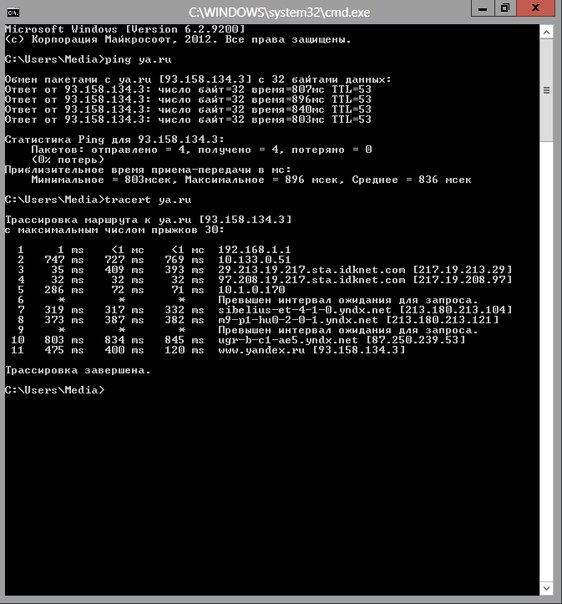 Отключите их, чтобы уменьшить латентность передачи данных.
Отключите их, чтобы уменьшить латентность передачи данных. Для 32-разрядной системы теперь вы задаете значение DWORD, а для 64-разрядной системы — значение QWORD и называете новый файл TcpAckFrequency.
Для 32-разрядной системы теперь вы задаете значение DWORD, а для 64-разрядной системы — значение QWORD и называете новый файл TcpAckFrequency.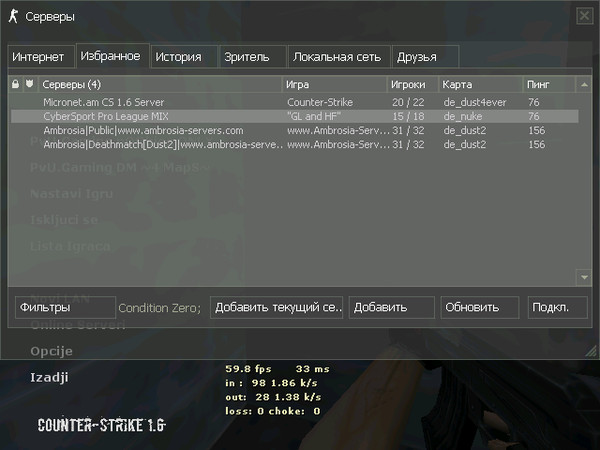


 е. это есть не что иное, как задержка на прохождение проводов и промежуточного оборудования от порта абонента до порта сервера.
е. это есть не что иное, как задержка на прохождение проводов и промежуточного оборудования от порта абонента до порта сервера.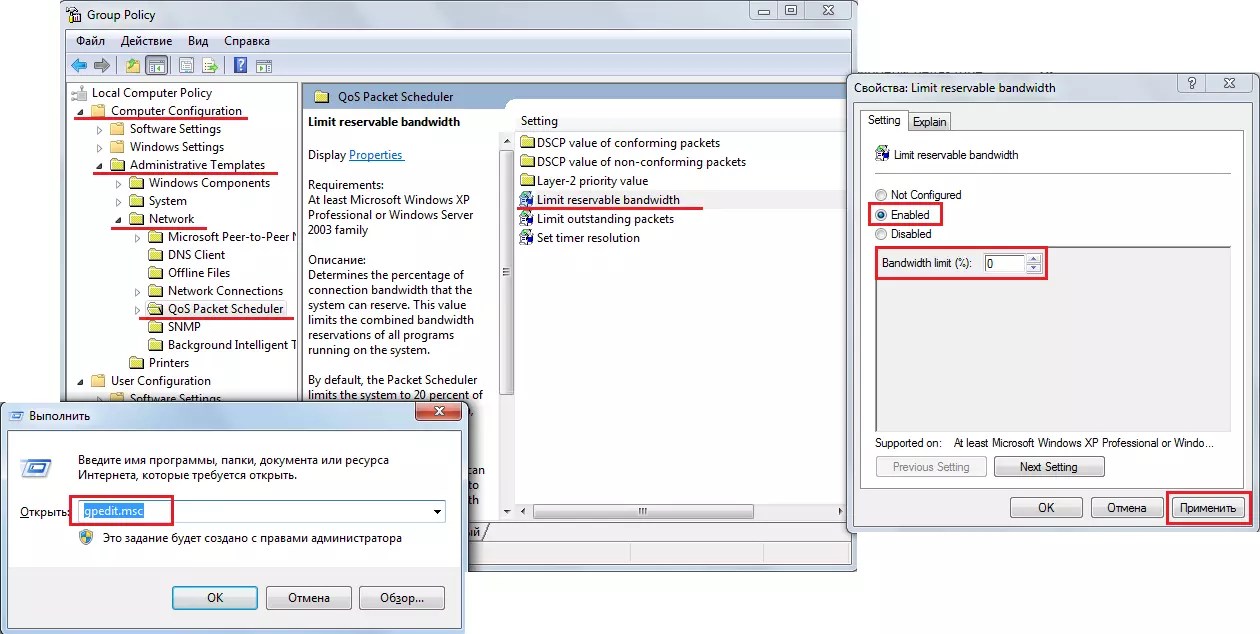 Со временем кэш на вашем маршрутизаторе или модеме заполняется, и устройство зависает. Сброс маршрутизатора очистит кеш и вернет ваше устройство в исходное состояние. Также попробуйте очистить кеш DNS.
Со временем кэш на вашем маршрутизаторе или модеме заполняется, и устройство зависает. Сброс маршрутизатора очистит кеш и вернет ваше устройство в исходное состояние. Также попробуйте очистить кеш DNS.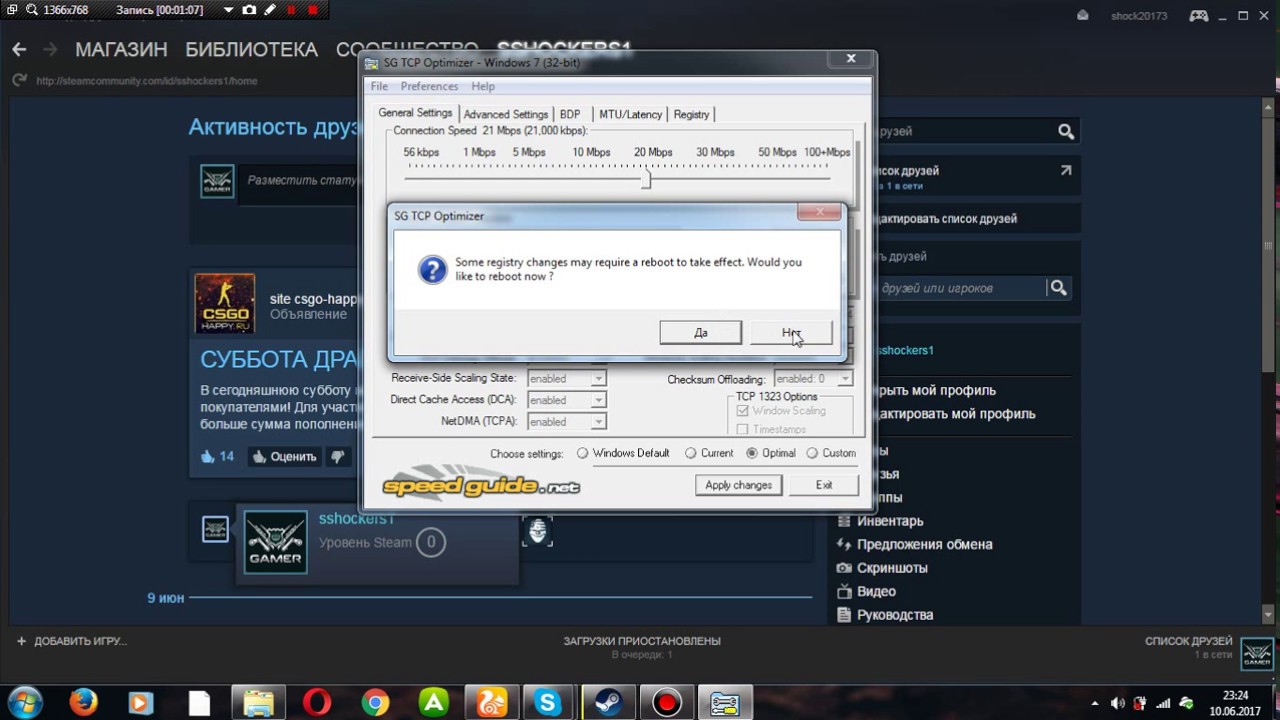 Однако есть некоторые редкие исключения, почему вы можете рассмотреть вариант использования VPN для игр.
Однако есть некоторые редкие исключения, почему вы можете рассмотреть вариант использования VPN для игр.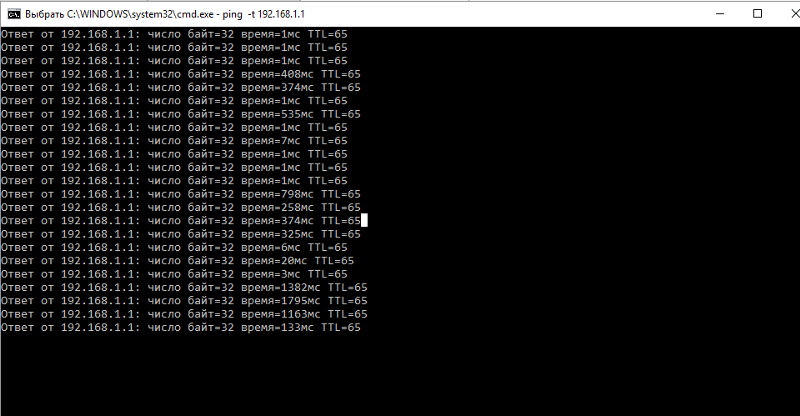
 Воспользуйтесь этим и подключите лучшие настройки к маршрутизатору или модему и наблюдайте, как ваш пинг становится ниже.
Воспользуйтесь этим и подключите лучшие настройки к маршрутизатору или модему и наблюдайте, как ваш пинг становится ниже.